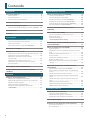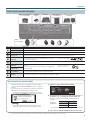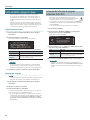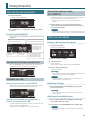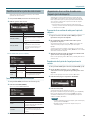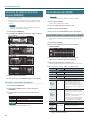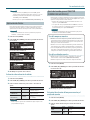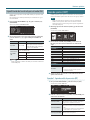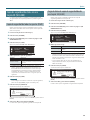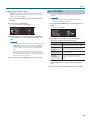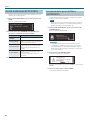Copyright © 2016 ROLAND CORPORATION
Manual de referencia

2
Contenido
Preparación 4
Descripción del TD-50 . . . . . . . . . . . . . . . . . . . . . . . . . . . . . . . . . . . . 4
Kits de percusión . . . . . . . . . . . . . . . . . . . . . . . . . . . . . . . . . . . . . . . . 4
Acerca de la memoria . . . . . . . . . . . . . . . . . . . . . . . . . . . . . . . . . . . . 5
Acerca de las técnicas interpretativas . . . . . . . . . . . . . . . . . . . . . . 6
Descripción de paneles . . . . . . . . . . . . . . . . . . . . . . . . . . . . . . . . . . . 7
Cómo encender y apagar el equipo . . . . . . . . . . . . . . . . . . . . . . . 10
Activación de la función de apagado automático (AUTO OFF) 10
Ajuste del charles . . . . . . . . . . . . . . . . . . . . . . . . . . . . . . . . . . . . . . . . . 11
Uso básico . . . . . . . . . . . . . . . . . . . . . . . . . . . . . . . . . . . . . . . . . . . . . . . . 12
Interpretación 13
Selección de un kit de percusión . . . . . . . . . . . . . . . . . . . . . . . . . 13
Selección de un kit de percusión de la lista . . . . . . . . . . . . . . . . . 13
Función de cross stick . . . . . . . . . . . . . . . . . . . . . . . . . . . . . . . . . . . . 13
Cómo detener todos los sonidos (ALL SOUND OFF) . . . . . . . . . . 13
Cómo tocar con claqueta . . . . . . . . . . . . . . . . . . . . . . . . . . . . . . . . . 13
Interpretación con una canción . . . . . . . . . . . . . . . . . . . . . . . . . . . 14
Interpretación con una canción de un reproductor de audio . . 14
Interpretación con una canción del TD-50 . . . . . . . . . . . . . . . . . . 14
Reproducción en bucle de un pasaje especíco
(repetición A-B) . . . . . . . . . . . . . . . . . . . . . . . . . . . . . . . . . . . . . . . . . 14
Modicación de los ajustes de cada canción . . . . . . . . . . . . . . . . 15
Reproducción de un archivo de audio como claqueta
(pista de claqueta) . . . . . . . . . . . . . . . . . . . . . . . . . . . . . . . . . . . . . . . 15
Entrenamiento del ritmo (QUIET COUNT) . . . . . . . . . . . . . . . . . 16
Registro/activación de kits de percusión favoritos
(FAVORITE) . . . . . . . . . . . . . . . . . . . . . . . . . . . . . . . . . . . . . . . . . . . . . . . . 16
Grabación 17
Grabación de una interpretación . . . . . . . . . . . . . . . . . . . . . . . . . 17
Grabación de su interpretación de batería . . . . . . . . . . . . . . . . . . 17
Grabación de interpretación tocada con canción de fondo . . . 17
Eliminación de datos grabados . . . . . . . . . . . . . . . . . . . . . . . . . . . . 17
Cambio de nombre de datos grabados . . . . . . . . . . . . . . . . . . . . . 18
Exportación de datos grabados a una tarjeta SD
(SONG EXPORT) . . . . . . . . . . . . . . . . . . . . . . . . . . . . . . . . . . . . . . . . . 18
Personalización de un kit 19
Edición de un instrumento (INSTRUMENT) . . . . . . . . . . . . . . . 19
Selección de un instrumento . . . . . . . . . . . . . . . . . . . . . . . . . . . . . . 19
Selección del pad que se desea editar . . . . . . . . . . . . . . . . . . . . . . 20
Escucha del sonido de un pad (botón [PREVIEW]) . . . . . . . . . . . . 20
Conguración de ajustes de micro (MIC POSITION) . . . . . . . . . . 20
Ajuste del ataque y el desvanecimiento (TRANSIENT) . . . . . . . . 20
Capas de instrumentos (SUB INSTRUMENT) . . . . . . . . . . . . . . . . . 21
Simulación del ambiente de distintos espacios
(AMBIENCE)
. . . . . . . . . . . . . . . . . . . . . . . . . . . . . . . . . . . . . . . . . . . . . . . 22
Edición del mezclador (MIXER) . . . . . . . . . . . . . . . . . . . . . . . . . . . 22
Selección de volumen y panorama de cada pad . . . . . . . . . . . . . 22
Aplicación de efectos . . . . . . . . . . . . . . . . . . . . . . . . . . . . . . . . . . . . 23
Ajuste del sonido general
(MASTER COMPRESSOR/MASTER EQ). . . . . . . . . . . . . . . . . . . . . . . 23
Comparación y recuperación del kit de percusión
original (SNAPSHOT) . . . . . . . . . . . . . . . . . . . . . . . . . . . . . . . . . . . . . 24
Edición de un kit de percusión (MENU) . . . . . . . . . . . . . . . . . . . 24
Ajuste del volumen . . . . . . . . . . . . . . . . . . . . . . . . . . . . . . . . . . . . . . 24
Especicación del color de iluminación del botón y los diales
[KIT] . . . . . . . . . . . . . . . . . . . . . . . . . . . . . . . . . . . . . . . . . . . . . . . . . . . 25
Cambio del nombre del kit de percusión . . . . . . . . . . . . . . . . . . . 25
Uso de escobillas . . . . . . . . . . . . . . . . . . . . . . . . . . . . . . . . . . . . . . . . 25
Especicación del tempo de cada kit . . . . . . . . . . . . . . . . . . . . . . . 26
Control del cambio sonoro . . . . . . . . . . . . . . . . . . . . . . . . . . . . . . . 26
Denición de ajustes de transmisión/recepción MIDI para
cada pad . . . . . . . . . . . . . . . . . . . . . . . . . . . . . . . . . . . . . . . . . . . . . . . 27
Importación y reproducción de archivos de audio
(USER SAMPLE)
. . . . . . . . . . . . . . . . . . . . . . . . . . . . . . . . . . . . . . . . . . . 27
Importación de un archivo de audio (IMPORT) . . . . . . . . . . . . . . 27
Cómo asignar una muestra de usuario a un instrumento y
tocarlo . . . . . . . . . . . . . . . . . . . . . . . . . . . . . . . . . . . . . . . . . . . . . . . . . 28
Consulta de una lista de muestras de usuario . . . . . . . . . . . . . . . 28
Especicación del modo de ejecución de una muestra de
usuario . . . . . . . . . . . . . . . . . . . . . . . . . . . . . . . . . . . . . . . . . . . . . . . . . 28
Especicación del pasaje de una muestra de usuario que
suena . . . . . . . . . . . . . . . . . . . . . . . . . . . . . . . . . . . . . . . . . . . . . . . . . . 29
Eliminación de una muestra de usuario . . . . . . . . . . . . . . . . . . . . 29
Cambio de nombre de una muestra de usuario. . . . . . . . . . . . . . 29
Organización de muestras de usuario . . . . . . . . . . . . . . . . . . . . . . 29
Funciones prácticas 30
Uso del TD-50 con un ordenador . . . . . . . . . . . . . . . . . . . . . . . . . 30
Instalación y ajustes del driver USB . . . . . . . . . . . . . . . . . . . . . . . . 30
Especicación de la salida para el audio USB . . . . . . . . . . . . . . . . 30
Especicación de la entrada para el audio USB . . . . . . . . . . . . . . 31
Copia de ajustes (COPY) . . . . . . . . . . . . . . . . . . . . . . . . . . . . . . . . . . 31
Activación sucesiva de kits de percusión (SET LIST). . . . . . . 33
Creación de una lista de set . . . . . . . . . . . . . . . . . . . . . . . . . . . . . . . 33
Uso de listas de set . . . . . . . . . . . . . . . . . . . . . . . . . . . . . . . . . . . . . . 34

3
Contenido
Ajustes 35
Ajustes de disparador (TRIGGER) . . . . . . . . . . . . . . . . . . . . . . . . . 35
Especicación del tipo de pad . . . . . . . . . . . . . . . . . . . . . . . . . . . . . 35
Especicación de un pad con conexión digital . . . . . . . . . . . . . . 35
Ajuste de la sensibilidad de los pads . . . . . . . . . . . . . . . . . . . . . . . 36
Conguración de ajustes de charles . . . . . . . . . . . . . . . . . . . . . . . . 36
Conguración detallada del disparador . . . . . . . . . . . . . . . . . . . . 36
Conguración detallada de pads con conexión digital . . . . . . . 37
Consulta de la información de disparador de cada pad . . . . . . . 37
Eliminación de diafonía entre pads (Crosstalk Cancellation) . . . 38
Copia de seguridad de datos en una tarjeta SD
(SD CARD) . . . . . . . . . . . . . . . . . . . . . . . . . . . . . . . . . . . . . . . . . . . . . . . . 39
Copia de seguridad de todos los ajustes (SAVE) . . . . . . . . . . . . . . 39
Carga de datos de copia de seguridad desde una tarjeta SD
(LOAD) . . . . . . . . . . . . . . . . . . . . . . . . . . . . . . . . . . . . . . . . . . . . . . . . . 39
Copia de seguridad de un kit de percusión en una tarjeta SD
(1 KIT SAVE) . . . . . . . . . . . . . . . . . . . . . . . . . . . . . . . . . . . . . . . . . . . . . 40
Carga de datos de copia de seguridad de kits desde una
tarjeta SD (1 KIT LOAD) . . . . . . . . . . . . . . . . . . . . . . . . . . . . . . . . . . . 40
Eliminación de datos de copia de seguridad desde una tarjeta
SD (DELETE/1 KIT DELETE) . . . . . . . . . . . . . . . . . . . . . . . . . . . . . . . . 41
Comprobación del uso de una tarjeta SD (INFO) . . . . . . . . . . . . . 41
Formateo de una tarjeta SD (FORMAT) . . . . . . . . . . . . . . . . . . . . . 41
Ajustes generales del TD-50 (SETUP) . . . . . . . . . . . . . . . . . . . . . 42
Asignaciones de salidas de audio (OUTPUT) . . . . . . . . . . . . . . . . 42
Otros ajustes (OPTION) . . . . . . . . . . . . . . . . . . . . . . . . . . . . . . . . . . . 44
Asignación de funciones a conmutadores de pedal o pads
(CONTROL) . . . . . . . . . . . . . . . . . . . . . . . . . . . . . . . . . . . . . . . . . . . . . 44
Ajustes MIDI (MIDI) . . . . . . . . . . . . . . . . . . . . . . . . . . . . . . . . . . . . . . 45
Consulta de información del TD-50 (INFO) . . . . . . . . . . . . . . . . . . 46
Restauración de los ajustes de fábrica (FACTORY RESET) . . . . . . 46
Apéndice 47
Lista de mensajes mostrados . . . . . . . . . . . . . . . . . . . . . . . . . . . . . 47
Mensajes de error . . . . . . . . . . . . . . . . . . . . . . . . . . . . . . . . . . . . . . . 47
Otros mensajes . . . . . . . . . . . . . . . . . . . . . . . . . . . . . . . . . . . . . . . . . 47
Solución de problemas . . . . . . . . . . . . . . . . . . . . . . . . . . . . . . . . . . . 48
Especicaciones . . . . . . . . . . . . . . . . . . . . . . . . . . . . . . . . . . . . . . . . . . 49

4
Preparación
Descripción del TD-50
Kits de percusión
En el TD-50, el sonido que se oye al golpear un pad es un «instrumento». Un «kit de percusión» es un conjunto de sonidos (instrumentos) asignados a
los pads.
Kit de percusión 100
Parche
KICK
Parche
Aro
TOM 1
Parche
Aro
SNARE
Parche
Aro
TOM 2
Parche
Aro
TOM 3
Parche
Aro
TOM 4
Parche
Aro
CRASH 1
Parche
Aro
HI-HAT
Parche
Aro
CRASH 2
Parche
Aro
RIDE
Parche
Aro
AUX 2
Parche
Aro
AUX 1
Parche
Aro
AUX 3
Parche
Aro
AUX 4
Pads
Kit de percusión 1
Campana
Ajustes de ambiente
Entorno, materiales de paredes, profundidad, etc.
Ajustes generales del kit de percusión en su conjunto
Volumen general del kit de percusión, nombre del kit,
ajustes MIDI, etc.
Ajustes del mezclador
Multiefectos, compresor maestro, ecualizador maestro,
etc.
Ajustes de pad
Compresor de pad, etc.
Ajustes para todos los instrumentos (parche)
Volumen, panorama, ecualizador de pad, uso de
subinstrumentos, etc.
Ajustes para todos los instrumentos (aro)
Instrumento
Sonido instrumental, ajustes de micro, transitorio,
etc.
Subinstrumento
Sonido instrumental, ajustes de micro, transitorio,
etc.
RECUERDE
5 Cuando cambia un ajuste de un kit de percusión, el ajuste modicado se guarda automáticamente.
5 Si desea información sobre la estructura de parámetros de un kit de percusión, consulte «Data List» (PDF).
Instrumento (p. 19)
Un sonido instrumental, como la caja o el bombo, se denomina
«instrumento».
Los instrumentos asignados a cada parte de un pad se pueden
golpear por separado, como el golpe de parche o de aro.
También puede cambiar los ajustes de cada instrumento para crear
su propio sonido. Un instrumento puede reproducir los cambios
tímbricos provocados por la profundidad de un casco de batería, y le
permite aplicar ajustes de micro o efectos de transitorio.
Puede crear un archivo de audio en un ordenador y cargarlo desde
una tarjeta SD en el TD-50 para tocarlo como instrumento (función
de muestras de usuario).
Ambiente (p. 22)
El efecto de «ambiente» emula el carácter acústico del entorno.
Puede ajustar el ambiente de la sala (su tipo y tamaño), la
reverberación y el potenciador estéreo (la sensación de espaciosidad
estéreo).
El efecto de ambiente se puede aplicar selectivamente a cada kit de
percusión. También puede especicar el nivel del efecto aplicado a
cada pad.
Mezclador (p. 22)
Estos ajustes determinan el balance de volumen, panorama y efectos
de cada pad.
El TD-50 incluye los efectos descritos a continuación. Algunos
tipos se aplican a pads concretos, y otros al kit de percusión en su
conjunto.
Efecto Explicación
Ecualizador de pad/
compresor de pad
(PAD COMP/PAD EQ)
Un «ecualizador» ajusta los rangos de frecuencias
(agudos, medios y graves) de forma selectiva.
Un «compresor» es un efecto que reduce los
picos de volumen, modicando así el ataque y el
desvanecimiento del sonido.
El ecualizador de pad puede aplicar un efecto a
cada posición de golpeo, y el compresor de pad
puede aplicar un efecto a cada pad concreto.
Multiefectos (MFX)
Los «multiefectos» le permiten aplicar tres efectos, a
elegir entre 30 tipos.
Los multiefectos pueden aplicar un efecto a cada
kit de percusión por separado. También puede
especicar el nivel del efecto aplicado a cada pad.
Compresor maestro/
ecualizador maestro
(MASTER COMP/
MASTER EQ)
El compresor y el ecualizador se pueden aplicar al
kit de percusión en su conjunto.

5
Preparación
Acerca de la memoria
El área en la que se guardan los kits de percusión y los ajustes de disparador se denomina «memoria».
TD-50
Tarjeta SD
Copia de seguridad
Kit de percusión
Muestras de usuario
Memoria preset
Kits de percusión
Listas de set
Ajustes de disparador
Muestras de usuario (presets)
Memoria de usuario
Kits de percusión
Listas de set
Ajustes de disparador
Conguración
Muestras de usuario
COPIAR
GUARDAR
CARGAR
Memoria temporal (guardado
momentáneo)
Datos grabados
COPIAR
Datos grabados
Memoria preset
Los ajustes de fábrica se almacenan en la memoria preset.
Puede restaurar los ajustes de fábrica copiando la memoria preset en la memoria de usuario (p. 46).
La memoria preset almacena los siguientes elementos:
5 Kits de percusión (p. 4)
5 Listas de set (p. 33)
5 Ajustes de disparador (p. 35)
5 Muestras de usuario (presets) (p. 27)
* Las muestras de usuario (presets) no se pueden copiar. Puede ejecutar una restauración de fábrica para recuperar el estado original de las
muestras de usuario en la memoria de usuario.
Memoria de usuario
Esta área almacena sus cambios y ajustes de interpretación.
Los datos de una tarjeta SD o memoria preset también se pueden cargar o copiar en esta área (p. 31).
La memoria de usuario almacena los siguientes elementos:
5 Kits de percusión (p. 4)
5 Listas de set (p. 33)
5 Ajustes de disparador (p. 35)
5 Conguración (p. 42)
5 Muestras de usuario (p. 27)
Memoria temporal (guardado momentáneo)
Los datos (una canción) registrados en el TD-50 se almacenan en la memoria temporal del equipo.
Los datos registrados en la memoria temporal se pueden copiar en una tarjeta SD, o se pueden exportar como archivo de audio (WAV) o de datos
SMF a una tarjeta SD.
* Al apagar el equipo, los datos registrados en la memoria temporal se borran.
Tarjeta SD
Los ajustes guardados en la memoria de usuario se pueden guardar como un set en una tarjeta SD. Puede guardar copias de seguridad de hasta 99
sets.
Además de las copias de seguridad, también puede guardar 999 kits de percusión.
Su interpretación en el TD-50 también se puede grabar directamente en una tarjeta SD.
RECUERDE
5 Los datos guardados en una tarjeta SD se pueden cargar en la memoria de usuario, y también se pueden copiar. Si desea más detalles, consulte
«Copia de seguridad de datos en una tarjeta SD (SD CARD)» (p. 39).
5 Si desea más detalles sobre la estructura de carpetas de una tarjeta SD, consulte «Estructura de carpetas de una tarjeta SD» (p. 40).

6
Preparación
Acerca de las técnicas interpretativas
El TD-50 responde a diversas técnicas interpretativas igual que un
set de batería acústica.
NOTA
5 Use solo baquetas de madera o plástico. El uso de una
baqueta de carbono o metal puede provocar averías en el
sensor.
5 Use escobillas de nailon. El uso de escobillas de metal puede
provocar averías en el sensor y arañazos en el pad.
Pad
Técnica de interpretación Explicación
Golpe de parche
El sonido cambia en función
del punto de golpeo
Golpee solo el parche del pad.
Al tocar la caja, el sonido cambia de forma natural si
pasa de golpear en el centro del parche a hacerlo más
cerca del aro.
Golpe de aro
Golpee el parche y el aro del pad simultáneamente.
Se produce un sonido de aro, distinto al golpe de
parche.
Cross stick
Golpee el aro con la mano apoyada sobre el parche.
La caja puede producir distintos sonidos en respuesta
a las diferentes técnicas de interpretación; por ejemplo,
puede tocar sonidos de aro o cross stick.
Conecte un pad compatible con la técnica de golpe
de aro en el jack TRIGGER IN (2 SNARE), o bien conecte
un pad compatible con la técnica de cross stick y que
permita una conexión digital (como el PD-140DS) y
asígnelo a la caja.
* En equipos distintos al PD-140DS, golpee solo el aro,
sin tocar el parche.
* En algunos sonidos de caja, es posible que no se
pueda tocar sonidos diferentes de este modo.
Uso de escobillas
Puede arrastrar escobillas sobre el parche (barrido de
escobilla).
Conecte un pad con parche de malla en el jack
TRIGGER IN (2 SNARE), o bien conecte un pad
compatible con técnicas de escobillas y que permita
una conexión digital y asígnelo a la caja.
* La función «tocar con escobillas» se activará en el
futuro. Esta información se anunciará en el sitio web
de Roland.
http://www.roland.com/support/
Cambio del matiz del golpe de aro
Con determinados sonidos de caja y tom, la forma de tocar los
golpes de aro puede producir cambios de matiz.
Técnica de interpretación Explicación
Golpe de aro normal
(golpe de aro abierto)
Golpee el parche y el aro a la vez.
Golpe de aro corto
Golpee simultáneamente el parche cerca del aro y el
propio aro.
Charles
Técnica de interpretación Explicación
Abierto/cerrado
El sonido del charles cambia suave y gradualmente
de abierto a cerrado en respuesta al grado de
presión ejercida sobre el pedal.
También puede tocar el sonido de pedal pisado
a fondo, así como la técnica de foot splash (pedal
pisado a fondo y levantado de golpe).
Presión (VH-13)
Al golpear el charles con el pedal presionado
(charles cerrado), puede modicar el sonido de
charles cerrado mediante la presión ejercida sobre
el pedal.
* El VH-11, el FD-9 y el FD-8 no responden a la
presión.
Golpe de arco
Esta técnica de interpretación se realiza golpeando
la zona central del charles superior. Corresponde al
sonido del «parche» de la entrada del disparador
conectado.
Golpe de borde
Sensor de borde
Esta técnica de interpretación se realiza golpeando
el borde del charles superior con el lado de la
baqueta. Cuando se toca como se indica en el
gráco, se lanza el sonido «aro-borde» de la entrada
del disparador conectado.
* Si golpea el borde directamente (es decir, desde
el lateral), no obtendrá el sonido correcto. Golpee
como se indica en el gráco.
* No golpee la base del charles superior ni tampoco el charles
inferior. De lo contrario, se pueden producir averías.
Plato
Técnica de interpretación Explicación
Golpe de arco
El matiz cambia
en función de
la posición de
golpeo
Se trata de la técnica de interpretación más
habitual, y se realiza golpeando la zona central
del plato. Corresponde al sonido del «parche»
de la entrada del disparador conectado.
Golpe de borde
Sensor de borde
Esta técnica de interpretación se realiza
golpeando el borde con el lado de la baqueta.
Cuando se toca como se indica en el gráco,
se lanza el sonido «aro-borde» de la entrada
del disparador conectado.
Golpe de campana
Esta técnica consiste en golpear la campana.
Cuando se golpea la zona de la campana
mostrada en el gráco, se oye el sonido de
campana.
Conecte un pad compatible al jack TRIGGER IN
(10 RIDE - BELL), o bien un pad compatible con
la técnica de golpe de campana y que permita
una conexión digital (como el CY-18DR) y
asígnelo al ride.
Efecto de enmudecimiento
Sensor de borde
Sensor
Si usa la mano para enmudecer (sujetar) el
sensor del borde después de golpear el plato,
el sonido se detiene.
En el CY-18DR, el sonido también se detiene al
poner la mano sobre el sensor.
Cuando golpea un plato enmudecido, el
sonido es más corto.
La técnica de enmudecimiento también
funciona con el charles.

7
Preparación
Descripción de paneles
Panel superior
6
7
8
9
4
1
2
5
3
N.º Controlador Explicación Página
1
Dial [MASTER] Ajusta el volumen de los jacks MASTER OUT. p. 12
Dial [PHONES] Ajusta el volumen de los auriculares conectados a los jacks PHONES. p. 12
2
TRIG SELECT
Botón [LOCK] Si pulsa el botón [LOCK] para iluminarlo, el pad que está editando seguirá seleccionado aunque golpee otro pad.
p. 20
Botón [RIM] Con pads con golpes de aro, indique si dene ajustes para parche o aro. Con pads de 3 disparos, elija parche, aro o campana.
Bot. SELECT [
K
] [
J
]
Seleccione el pad (número de entrada de disparador) que desea congurar.
3
Botones [F1]–[F5] Su función depende de la pantalla. Permiten recorrer pestañas y elegir la función de la parte superior o inferior de la pantalla.
p. 12Diales [R1]–[R3] Sus funciones dependen de la indicación de la pantalla. Ajustan los valores mostrados en la parte inferior de la pantalla.
PAGE [UP] [DOWN] Pulse los botones PAGE [UP] [DOWN] cuando están iluminados para recorrer las páginas de la pantalla.
TRIGGER ACTIVITY Se ilumina cuando se recibe una señal de disparador desde un pad (se ha golpeado el pad) para comprobar la conexión. –
Pantalla Muestra diversa información sobre la operación correspondiente. –
4
Dial [MIX IN] Ajusta el volumen entrante por los jacks MIX IN de los paneles trasero y frontal. –
Dial [SONG] Volumen de la canción (archivo de audio). No afecta a la batería de una canción interna ni a una batería grabada. –
Botón [SONG] Abre la pantalla SONG. Púlselo para reproducir una canción o datos grabados, o para denir ajustes de una canción. p. 14
Dial [CLICK] Ajusta el volumen de la claqueta. p. 13
Botón [CLICK] Permite activar la claqueta o congurar el tempo o la claqueta. También lo pulsará para entrenar el ritmo.
p. 13,
p. 16
Botón [
s
]
Reproduce/detiene la canción o los datos grabados. p. 13
Botón [
t
]
Púlselo para grabar su interpretación. p. 17
5
Faders Ajustan el volumen del bombo, la caja, el charles, otros instrumentos de percusión y el ambiente. p. 12
6
Botón [KIT] Accede a la pantalla DRUM KIT. p. 13
Botones [–] [+] Use estos botones para cambiar de kit de percusión o editar valores. p. 12
Botón [EXIT]
Sube un nivel de pantalla. El nivel superior es la pantalla DRUM KIT. Mantenga pulsado [SHIFT] y pulse [EXIT] para detener (silenciar)
todos los sonidos que se estén produciendo (ALL SOUND OFF (p. 13)). Esto es útil para detener múltiples bucles en una sola operación.
p. 12
Botón [ENTER] Pulse este botón para conrmar un valor o ejecutar una acción. p. 12
Botón [SHIFT] Este botón se combina con otros botones. La función de los otros botones cambia cuando este botón se mantiene pulsado. –
Botón [PREVIEW]
Pruebe un instrumento. El volumen depende de la fuerza con que pulse el botón. Puede usar los botones SELECT [
K
] [
J
] para
seleccionar un número de entrada de disparador, y usar este botón para probar el sonido incluso sin un pad conectado al TD-50.
p. 20

8
Preparación
N.º Controlador Explicación Página
7
Botones de cursor
[
H
] [
I
] [
K
] [
J
]
Mueven el cursor. p. 12
Dial Este dial funciona como los botones [+] y [–]. Úselo para recorrer las opciones o aplicar cambios grandes en valores editados. p. 12
8
KIT CUSTOMIZE
Botón
[INSTRUMENT]
Le permite especicar un instrumento (sonido).
Mantenga presionado el botón [SHIFT] y pulse el botón [INSTRUMENT] para acceder a la página de edición de instrumentos (V-EDIT).
p. 19
Botón [AMBIENCE] Le permite especicar el tamaño y la resonancia de la sala donde está tocando la batería. p. 22
Botón [MIXER] Le permite especicar los ajustes de volumen, panorama, multiefectos, ecualizador y compresor para cada pad. p. 22
Botón [SNAPSHOT] Guarda temporalmente el kit editado, lo que permite compararlo con los ajustes actuales o recuperar los anteriores (función Snapshot). p. 24
9
Botón [SD CARD]
Le permite realizar operaciones con tarjetas SD, como guardar o cargar datos.
Mantenga pulsado el botón [SHIFT] y pulse el botón [SD CARD] para copiar los ajustes de un kit de percusión o un instrumento (p. 31).
p. 39
Botón [SETUP]
Permite denir ajustes para funciones generales del TD-50, como ajustes de destino de salida (asignación de salida) y MIDI.
Mantenga pulsado [SHIFT] y pulse [SETUP] para importar muestras de usuario con la función de muestras de usuario (p. 27)
p. 42
Botón [TRIGGER] Le permite congurar ajustes de parámetros de disparador. p. 35
Botón [SET LIST] Le permite crear una lista de set, o bien recorrer los kits de percusión en el orden especicado por una lista de set. p. 33
Panel lateral/panel frontal
A
B
C
Ordenador
Tarjeta SD
Auriculares
Reproductor de audio
N.º Jack Explicación Página
A
Puerto USB COMPUTER
Use un cable USB para conectar el TD-50 al ordenador. Puede usar software DAW para grabar su interpretación con el TD-50
en formato de audio o MIDI, y puede reproducir el sonido del ordenador a través del TD-50.
p. 30
B
Ranura para tarjeta SD
Inserte una tarjeta SD (tarjetas SDHC, hasta 32 GB). Puede guardar canciones o datos del TD-50 en la tarjeta, y usar una
tarjeta para cargar muestras de usuario o exportar una grabación. Antes del primer uso, formatéela en el TD-50 (p. 41).
* Nunca apague el equipo ni extraiga una tarjeta SD mientras la pantalla indica «Processing...».
p. 17
p. 39
C
Jacks PHONES Conecte los auriculares aquí. El sonido seguirá emitiéndose por los jacks de salida aunque conecte auriculares. –
Jack MIX IN Conecte aquí un reproductor de audio (smartphone) u otro equipo de audio. –
Panel inferior
Montaje del TD-50 en el soporte
Puede montar el TD-50 en un soporte de batería usando la placa de montaje del módulo de
sonido incluido con el soporte de batería (no incluido: serie MDS).
Use los tornillos de la parte inferior del TD-50 para acoplarlo como se indica en el gráco.
* Use exclusivamente los tornillos de la parte inferior del TD-50. De lo contrario, se pueden
producir averías.
* Al dar la vuelta a la unidad, tenga cuidado de proteger los botones y mandos para que no
sufran ningún daño. Asimismo, manipule la unidad con cuidado y no deje que se le caiga.
RECUERDE
La pinza universal (APC-33; no incluida) puede acoplarse a un tubo de entre 10,5 y
28,6 mm de radio, en caso de que desee montar el TD-50 en un soporte para plato o
similar.
Placa de
montaje del
módulo de
sonido
Lado largo
Lado corto

9
Preparación
Panel trasero (conexión del equipo)
D E
F
* Para evitar averías y fallos, baje siempre el volumen de todos los equipos antes de establecer las conexiones.
N.º Jack Explicación
D
Interruptor [
L
]
Pulse este interruptor para encender o apagar el equipo.
Jack AC IN Conecte el cable de corriente incluido a esta toma.
E
Conectores MIDI Use estos conectores para conectar un módulo de sonido externo u otro equipo MIDI.
F
Jack FOOT SW Aquí puede conectar un conmutador de pedal (BOSS FS-5U, EV-6; no incluidos) y usarlo para controlar diversas cosas.
G
Jacks DIRECT OUT
(BALANCED)
Conéctelos a una mesa de mezclas.
Use el botón [SETUP] para especicar el jack DIRECT OUT 1–8 desde el
que se emite cada instrumento.
* Asignación de clavijas de los
jacks DIRECT OUT (BALANCED)
H
Jack MIX IN (STEREO) Conecte esto a un instrumento musical electrónico, como un pad de sampleo.
I
Jacks MASTER OUT
(BALANCED)
Conéctelos a su mezclador, altavoces amplicados o dispositivo de
grabación.
Si quiere emitir en mono, use solo el jack L/MONO de los jacks MASTER
OUT (UNBALANCED).
* Asignación de clavijas de los jacks
MASTER OUT (BALANCED)
Jacks MASTER OUT
(UNBALANCED)
J
Jacks TRIGGER IN
Conecte aquí pads de plato, charles, bombo, etc.
* Si conecta un pad de disparador dual, use un cable estéreo (TRS).
K
Puertos DIGITAL
TRIGGER IN
Conecte aquí pads compatibles con conexión digital (p. ej., PD-140DS o CY-18DR).
G
H
I
J
K
Mezclador o altavoces
amplicados
MezcladorConmutador
de pedal
Módulo de sonido externo
u otro equipo MIDI
Pad de sampleo u
otro instrumento
musical electrónico
PadsPads
(conexión digital)
Ajustes de pads con conexión digital
La primera vez que un pad compatible con conexión digital
se conecta al puerto DIGITAL TRIGGER IN, aparece la siguiente
pantalla.
Siga las instrucciones en pantalla para especicar la entrada de
disparador a la que desea asignar el pad conectado.
* Si especica la misma entrada de disparador que un pad
conectado al jack TRIGGER IN, ese pad no producirá sonido.
Referencia
Si desea más detalles sobre los ajustes de pads, consulte
«Especicación de un pad con conexión digital» (p. 35).
1. Seleccione «OK» y pulse el botón [ENTER].
2. Use los botones de cursor para elegir el pad oportuno, y
los botones [–] [+] o el dial para hacer la asignación.
Al seleccionar un pad, el botón FUNC del pad seleccionado
parpadea.
Pad Asignación
PD140DS SNARE
CY18DR RIDE
(Ejemplo de
conguración)
* No puede especicar varias instancias de la misma asignación.
3. Para volver a la pantalla DRUM KIT, pulse el botón [KIT].

10
Preparación
Cómo encender y apagar el equipo
* Una vez realizadas todas las conexiones (p. 9), asegúrese
de seguir este procedimiento para encender los equipos. Si
los enciende en un orden distinto, corre el riesgo de que se
produzcan deciencias de funcionamiento o algún fallo en el
equipo.
* Antes de encender o apagar la unidad, asegúrese siempre de
bajar el volumen. Incluso con el volumen bajado, podría oírse
algún sonido al encender o apagar la unidad. No obstante, esto
es normal y no indica ningún fallo de funcionamiento.
Cómo encender el equipo
1. Baje al mínimo el volumen del TD-50 y de los equipos
conectados.
2. Pulse el interruptor [
L
] del TD-50.
Al encender el TD-50, se muestra la siguiente pantalla.
En esta pantalla puede activar o desactivar la función AUTO OFF.
Botón Explicación
Botón [F1] (OFF) El equipo no se apaga automáticamente.
Botón [F4]
(4 HOURS)
El equipo se apaga automáticamente cuando
transcurren cuatro horas sin que se golpee ningún
pad ni se accione ningún control.
Si la función AUTO OFF está desactivada (OFF), esta pantalla no
aparece.
RECUERDE
Si se ha conectado un pad compatible con conexión digital,
puede aparecer la pantalla de ajustes del pad. Si desea más
detalles, consulte «Ajustes de pads con conexión digital» (p. 9).
3. Encienda los equipos conectados y ajuste el volumen.
Cómo apagar el equipo
NOTA
Los ajustes editados en el TD-50 se guardan al apagar el equipo.
Asegúrese de apagar el equipo pulsando el interruptor [
L
].
1. Baje al mínimo el volumen del TD-50 y de los equipos
conectados.
2. Apague los equipos conectados.
3. Pulse el interruptor [
L
] del TD-50.
Se muestra el mensaje «Please wait. Now saving...», y el equipo se
apaga una vez que se han guardado los ajustes.
* Si necesita apagar la unidad por completo, primero apague la
unidad y luego desenchufe el cable de alimentación de la toma
de corriente. Consulte «Para apagar la unidad por completo,
desenchufe el cable de alimentación de la toma de corriente»
(Guía rápida).
Activación de la función de apagado
automático (AUTO OFF)
La unidad se apagará automáticamente cuando haya
transcurrido un periodo de tiempo predeterminado desde
la última vez que se usó para reproducir música o se
accionó alguno de sus botones o controles (función AUTO OFF).
Si no desea que el equipo se apague automáticamente, desactive la
función AUTO OFF.
* Si quiere seguir usando el equipo, vuelva a encenderlo.
1. Pulse el botón [SETUP].
2. Use los botones PAGE [UP] [DOWN] y los botones de
función para seleccionar «AUTO OFF».
Se mostrará la pantalla AUTO OFF.
3. Use los botones [–] [+] o el dial para denir el ajuste de la
función de apagado automático.
Valor Explicación
OFF El equipo no se apaga automáticamente.
4 HOURS
El equipo se apaga automáticamente cuando
transcurren cuatro horas sin que se golpee ningún
pad ni se accione ningún control.
4. Para volver a la pantalla DRUM KIT, pulse el botón [KIT].
RECUERDE
Si la función de apagado automático está denida como «4
HOURS», se mostrará el mensaje «WARNING: AUTO OFF, The TD-50
will turn o in 30 min.» 30 minutos antes de que se apague el
TD-50.

11
Preparación
Ajuste del charles
Si usa el V-hi-hat VH-13 o VH-11, ajuste el grado de apertura (oset)
en el TD-50.
Este ajuste es necesario para que se detecten correctamente los
movimientos del pedal, como aperturas y cierres.
Ajustes del VH-13
1. Pulse el botón [TRIGGER].
2. Pulse el botón PAGE [UP] para acceder a la página 1
(TRIG BASIC).
3. Pulse el botón [F4] (HI-HAT).
Aparece la pantalla TRIGGER HI-HAT.
4. Use los botones [–] [+] o el dial para denir Trig Type como
«VH13».
5. Pulse el botón [F5] (OFFSET).
Aparece la pantalla VH OFFSET ADJUSTMENT.
6. Aoje el tornillo del embrague del plato superior y deje
que repose sobre el plato inferior.
* NO toque el charles ni el pedal.
7. Pulse el botón [F5] (EXECUTE).
El parámetro «VH Oset» se ajusta automáticamente (tarda unos
tres segundos).
El botón [TRIGGER] deja de parpadear y queda iluminado.
8. Para volver a la pantalla DRUM KIT, pulse el botón [KIT].
Referencia
Si es preciso, ajuste el resto de parámetros. Consulte «Data List»
(PDF).
Ajustes del VH-11
1. Una vez establecidos los ajustes del charles, levante el pie
del pedal y, sin volver a pisarlo, encienda el TD-50.
2. Aoje el tornillo del embrague y deje que el charles
repose por sí mismo sobre la unidad del sensor de
movimiento.
3. Pulse el botón [TRIGGER].
4. Pulse el botón PAGE [UP] para acceder a la página 1
(TRIG BASIC).
5. Pulse el botón [F4] (HI-HAT).
6. Use los botones [–] [+] o el dial para denir Trig Type como
«VH11».
7. Consulte el medidor mostrado en la parte derecha de la
pantalla del TD-50 mientras ajusta el rango de apertura
con el tornillo de ajuste del VH-11.
Ajuste el rango de apertura de modo que el indicador se
muestre en el medidor.
8. Para volver a la pantalla DRUM KIT, pulse el botón [KIT].
Referencia
Si es preciso, ajuste el resto de parámetros. Consulte «Data List»
(PDF).

12
Preparación
Uso básico
Navegación de pestañas y especicación de
funciones (botones [F1]–[F5], diales [R1]–[R3])
Use los botones [F1]–[F5] para recorrer las pestañas de la
parte superior de la pantalla, o para especicar las funciones
mostradas en las partes superior e inferior de la pantalla.
También puede usar los diales [R1]–[R3] para cambiar los
valores mostrados en la parte inferior de la pantalla.
Navegación de páginas (botones PAGE [UP]
[DOWN])
Use los botones PAGE [UP] [DOWN] para recorrer las páginas
de la pantalla.
En las pantallas donde puede recorrer páginas, los botones
PAGE [UP] [DOWN] están iluminados y en la parte derecha de
la pantalla se indica en qué página se encuentra.
Ajuste del balance de volumen de pads (faders)
Use los faders para ajustar el volumen general del TD-50.
Use el mezclador (p. 22) para ajustar el balance de volumen
de los pads de cada kit. Los ajustes de mezclador se pueden
guardar en cada kit por separado.
Puede ajustar estas entradas y volúmenes de disparador.
Fader Explicación
KICK KICK
SNARE SNARE
TOMS TOM1–4
HI-HAT HI-HAT
CRASH CRASH1, 2
RIDE RIDE
AUX AUX1–4
AMBIENCE AMBIENCE
Edición de un valor (botones [–] [+]/dial)
Para editar el valor resaltado por el cursor, use el dial o los
botones [–] [+].
Si acciona estos controles mientras mantiene presionado
el botón [SHIFT], el valor cambia más rápido.
RECUERDE
Si mantiene pulsado el botón [+] y después pulsa el
botón [–], el valor sube rápidamente. Si mantiene
pulsado el botón [–] y después pulsa el botón [+], el
valor baja rápidamente.
Control del cursor (botones de cursor)
El cursor hace referencia a los caracteres resaltados
que indican un parámetro de la pantalla que se puede
modicar. Cuando la pantalla ofrece más de una
posibilidad, use los botones de cursor para moverlo.
Retroceso a la pantalla anterior (botón [EXIT])
Si desea volver a la pantalla anterior, pulse el botón [EXIT].
Conrmación de una operación (botón [ENTER])
Pulse este botón para conrmar un valor o una operación.
Ajuste del volumen general
(dial
[MASTER], dial [PHONES])
Use el dial [MASTER] para ajustar el
volumen emitido desde los jacks
MASTER OUT. Use el dial [PHONES] para
ajustar el volumen de los auriculares.

13
Interpretación
Selección de un kit de percusión
1. Pulse el botón [KIT].
Se mostrará la pantalla DRUM KIT.
2. Use los botones [–] [+] o el dial para seleccionar un kit de
percusión.
Acerca de la pantalla DRUM KIT
Esta es la pantalla principal del TD-50; se muestra al pulsar un botón
[DRUM KIT].
Icono de muestra de usuario
(solo se muestra si se elige
un kit de percusión que usa
muestras de usuario (p. 27))
Tempo (solo se muestra si el tempo
del kit está activado (ON))
Número del kit de
percusión
Nombre del kit
de percusión
Icono de escobilla (solo se muestra
si Brush Switch está activado (ON))
Icono de favorito (solo
se muestra si se elige
un kit de percusión
que está registrado
como favorito)
Selección de un kit de percusión de la lista
En la pantalla DRUM KIT, gire el dial [R1] (LIST); aparece KIT LIST,
donde puede seleccionar un kit de percusión de la lista.
Función de cross stick
Al tocar con un pad conectado a un jack TRIGGER IN
Cada vez que pulsa el botón [F4] (XSTICK), alternará entre activar o
desactivar el sonido de cross stick (p. 6) del pad de caja.
Al tocar con un pad compatible con conexión digital y la
técnica de cross stick (como el PD-140DS)
Si asigna la entrada de disparador a la caja (p. 9), la técnica de cross
stick (p. 6) siempre estará disponible.
En este caso, el icono XSTICK no se muestra en la pantalla.
Cómo detener todos los sonidos
(ALL SOUND OFF)
Veamos cómo detener los sonidos de interpretación de percusión y
las muestras de usuario que estén sonando (p. 27).
* El efecto de reverberación, la canción y la claqueta no se
detienen.
1. Si quiere detener los sonidos de interpretación que
están sonando, mantenga presionado el botón [SHIFT] y
presione el botón [EXIT].
Referencia
También puede detener todos los sonidos de interpretación que
están sonando utilizando un pad o conmutador de pedal (p. 44).
Cómo tocar con claqueta
Activación y desactivación de la claqueta
1. Pulse el botón [CLICK].
Se muestra la pantalla CLICK.
2. Pulse el botón [F1] (TEMPO).
3. Pulse el botón [F5].
Suena la claqueta.
Puede ajustar el volumen de la claqueta con el dial [CLICK].
4. Vuelva a pulsar el botón [F5].
Se detiene la claqueta.
RECUERDE
Puede activar o desactivar la claqueta manteniendo presionado
el botón [SHIFT] y pulsando el botón [CLICK].
Referencia
También puede sacar la claqueta solo por los auriculares. Si
desea más detalles, consulte la p. 42.
Modicación del tempo
1. En la pantalla CLICK (pestaña TEMPO), gire el dial [R1]
para ajustar el tempo.
Referencia
Puede especicar el tempo selectivamente para cada kit de
percusión (p. 26).
Modicación de la unidad de tiempo
1. En la pantalla CLICK (pestaña TEMPO), gire el dial [R2]
para cambiar el tipo de compás.
2. Para volver a la pantalla DRUM KIT, pulse el botón [KIT].
Referencia
Si quiere más información sobre otros ajustes, consulte «Data
List» (PDF).

14
Interpretación
Interpretación con una canción
Interpretación con una canción de un
reproductor de audio
Veamos cómo conectar un reproductor de audio (smartphone) al
jack MIX IN para tocar encima de una canción.
1. Conecte un reproductor de audio al jack MIX IN (p. 8, p. 9).
2. Inicie la reproducción.
3. Gire el dial [MIX IN] para ajustar el volumen de la canción.
Interpretación con una canción del TD-50
El TD-50 contiene canciones de muchos estilos diferentes.
Algunas consisten solo en datos de audio, mientras que otras
incluyen una interpretación de batería en MIDI. También puede
reproducir un archivo de audio (WAV o MP3) desde una tarjeta SD.
Veamos cómo tocar con una canción.
1. Pulse el botón [SONG].
Se muestra la pantalla SONG.
RECUERDE
Si elige una canción de audio, se muestra el ajuste SPEED (p. 15).
2. Use los botones [F1]–[F3], los botones [–] [+] o el dial para
seleccionar una canción.
Botón Explicación
Botón [F1] (INTERNAL) Canciones internas
Botón [F2] (SD CARD) Canciones de una tarjeta SD
Botón [F3] (REC DATA) Canciones grabadas en el TD-50 o una tarjeta SD
RECUERDE
5 Infórmese sobre las canciones internas en «Data List» (PDF).
5 Para seleccionar una canción desde una carpeta en la tarjeta
SD, gire el dial [R2] para seleccionar la carpeta.
Controlador Función
Dial [R2] Mueve el cursor.
Botón [
K
]
Sale de una carpeta.
Botón [
J
]
Entra en una carpeta.
Botón [F5] (SELECT) Conrma la carpeta seleccionada.
3. Pulse el botón [
s
].
Se reproduce la canción seleccionada.
Controlador Función
Botón [
s
]
Reproducir/detener la canción
Botón [
H
] (
u
)
Volver al principio de la canción
Botón [
I
] (
u
)
Acceder al nal de la canción*
Botón [
K
] (
x
)
Rebobinar la canción*
Botón [
J
] (
y
)
Avanzar rápido en la canción*
Dial [SONG] Ajustar el volumen de la canción (archivo de audio)
Dial [CLICK] Ajustar el volumen de la pista de claqueta (p. 15)
* Esta opción solo está disponible en función del tipo de canción.
Referencia
5 Puede usar un archivo de audio de la tarjeta SD como pista
de claqueta y reproducirlo encima de la canción (p. 15).
5 Puede conectar el TD-50 al ordenador y reproducir el
sonido desde el ordenador. Si desea más detalles, consulte
«Especicación de la entrada para el audio USB» (p. 31).
Si transere archivos de ordenador a tarjeta SD
Se pueden reproducir archivos de audio desde cualquier
nivel de carpeta de la tarjeta SD.
* Puede incluir hasta 200 archivos en una sola carpeta.
* Asegúrese de que ningún archivo supere los 2 GB.
Referencia
Véase «Estructura de carpetas de una tarjeta SD» (p. 40).
Archivos de audio compatibles con el TD-50
WAV MP3
Formato (extensión) WAV (.wav) MP3 (.mp3)
Frecuencia de muestreo 44,1 kHz 44,1 kHz
Tasa de bits 16, 24 bits 64 kbps–320 kbps
* Los nombres de archivo o carpeta que contienen más de
16 caracteres no se muestran correctamente. Tampoco se
admiten nombres de archivo o carpeta con caracteres de
doble byte.
Reproducción en bucle de un pasaje especíco
(repetición A-B)
Puede repetir una parte determinada de la canción.
* No puede especicar la repetición A-B para una canción de
interpretación de batería interna o para una canción grabada
(REC DATA).
A B
1. Seleccione y reproduzca una canción.
2. En la pantalla SONG, pulse el botón [F4] (A-B) en la
posición donde quiere iniciar la repetición.
Aparece el carácter «A».
RECUERDE
Puede usar los botones [
K
] (
x
)/[
J
] (
y
) para retroceder o
avanzar en intervalos de cinco segundos. Mantenga presionado
un botón para rebobinar o avanzar rápido.
3. En el punto donde quiera detener la reproducción en
bucle, pulse el botón [F4] (A-B).
Aparece el carácter «B», y se reproduce repetidamente el pasaje de
la canción comprendido entre los puntos «A» y «B».
Para volver al modo normal, pulse el botón [F4] (A-B RPT).

15
Interpretación
Modicación de los ajustes de cada canción
Aquí puede especicar el volumen, método y velocidad de
reproducción de una canción.
1. En la pantalla SONG, seleccione una canción (p. 14).
2. Edite los ajustes de la canción.
Dial Explicación
Dial [R1] (SONG) Selecciona una canción.
Dial [R2] (FOLDER)
Al reproducir una canción desde la tarjeta
SD, seleccione una carpeta en la tarjeta SD
(p. 14).
* Mostrado en la pestaña SD CARD.
Dial [R3] (SPEED)
Cambia la velocidad de reproducción de la
canción.
* Al cambiar de canción, esto vuelve
al 100%. Esta opción puede no estar
disponible, en función del tipo de
canción.
Pantalla SONG INFO/FUNC (pulse el botón [DOWN])
Parámetro
Valor Explicación
Loop Type
ONE SHOT Reproducir una vez y parar
LOOP Reproducir en bucle
Song Level
-INF–+6.0 [dB]
Volumen de la canción
Click Track
Level
Volumen de la pista de claqueta
* Solo si hay una pista de claqueta
correspondiente a la canción
Consulta de información de una canción
1. En la pantalla SONG, seleccione una canción (p. 14).
2. Pulse el botón PAGE [DOWN].
Aparece la pantalla SONG INFO/FUNC.
Pantalla Explicación
Type Tipo de canción
Name Nombre de canción
Folder
Ubicación de la canción
En el caso de una tarjeta SD, se muestra la
ubicación en la tarjeta SD.
Total Time
Tiempo de reproducción de la canción
* No se muestra para canciones que
contienen solo una interpretación de
batería.
3. Pulse el botón PAGE [UP] para volver a la pantalla SONG.
Reproducción de un archivo de audio como
claqueta (pista de claqueta)
Al margen de la canción, puede preparar un archivo de audio
(archivo WAV) y reproducirlo como claqueta (pista de claqueta).
Como la pista de claqueta se puede reproducir simultáneamente
con la canción, es útil cuando se quiere un sonido de claqueta
concreto para la canción.
* Para reproducir una pista de claqueta, debe preparar una
canción y un archivo de audio de claqueta en formato WAV. No
se admiten archivos MP3.
Preparación de un archivo de audio para la pista de
claqueta
1. Prepare el archivo de audio (archivo WAV) que quiere
reproducir como pista de claqueta.
2. En el ordenador, edite el nombre del archivo que ha
preparado en el paso 1.
Use «nombre de archivo de canción+_Click» como nombre del
archivo de audio que quiere usar para la pista de claqueta.
Ejemplo:
Si quiere que la pista de claqueta se reproduzca con una canción
llamada «TD-50.wav», especique «TD-50_Click.wav» como nombre
del archivo de audio de claqueta.
3. Guarde el archivo de audio de claqueta en el mismo nivel
que la canción en la tarjeta SD (p. 40).
En el caso del ejemplo, guarde «TD-50.wav» y «TD-50_Click.wav» en
el mismo nivel.
Reproducción de la pista de claqueta junto con la
canción
1. En la pantalla SONG, pulse el botón [F2] (SD CARD) (p. 14).
2. Use el dial [R2], los botones [–] [+] o el dial para
seleccionar la canción que quiere reproducir junto con la
claqueta.
En el caso del ejemplo, seleccione la canción «TD-50.wav».
3. Pulse el botón [F5] para especicar «CLICK ON».
4. Pulse el botón [
s
].
Se reproducen la pista de claqueta y la canción.
Para ajustar el volumen de la pista de claqueta, gire el dial [CLICK].
En el caso del ejemplo, puede usar el dial [SONG] para ajustar
el volumen de «TD-50.wav» y usar el dial [CLICK] para ajustar el
volumen de «TD-50_Click.wav».
RECUERDE
5 Si quiere enmudecer la pista de claqueta, pulse el botón [F5]
para especicar «CLICK OFF».
5 También puede sacar la pista de claqueta solo por los
auriculares (p. 42).

16
Interpretación
Entrenamiento del ritmo (QUIET COUNT)
El TD-50 incluye una función Quiet Count muy útil para desarrollar
el sentido del tempo.
La función Quiet Count entrena su cuerpo para mantener el
tempo. Durante los primeros compases, la claqueta suena al
volumen especicado, pero en los siguientes compases, el volumen
disminuye hasta ser casi inaudible. Este ciclo de compases continúa
hasta que el usuario detiene la función.
1. En la pantalla CLICK (p. 13), pulse el botón [F4]
(QUIET CNT) para empezar el entrenamiento.
5 La claqueta sonará durante los primeros compases. Cuando
llegue al último compás durante el que va a sonar la claqueta, la
pantalla indicará «Ready».
5 Cuando la claqueta deje de sonar, la indicación de la pantalla
cambiará a «Quiet». Siga golpeando los pads durante este
tiempo.
5 Después del pasaje mudo (Quiet), la proporción de golpes
tocados a tempo se muestran como un valor «%».
2. Si quiere detener el entrenamiento, pulse el botón [F5]
para volver a la pantalla CLICK.
Ajustes de Quiet Count
En la pantalla QUIET COUNT, pulse el botón [F2] (SETUP) para
acceder a la pantalla de ajustes.
Parámetro Valor Explicación
Measures 2, 4, 8, 16 (Measures)
Especique la duración
(compases) del intervalo durante
el cual la claqueta alternará entre
tener sonido (Sounding) y estar
muda (Quiet).
Quiet
De los compases especicados por Measures, este ajuste
especica el número de compases que la claqueta estará
«Quiet».
RANDOM
La duración del intervalo Quiet
será aleatoria en cada ocasión.
1, 2, 4
Especica el número de
compases del intervalo Quiet.
* Este ajuste no puede ser
superior a la mitad del valor de
Measures.
Registro/activación de kits de percusión
favoritos (FAVORITE)
Puede registrar los kits de percusión más usados como «favoritos»
para activarlos al instante.
Registro de un favorito
1. Seleccione el kit de percusión que desea registrar (p. 13).
2. En la pantalla DRUM KIT (p. 13), pulse el botón [F5]
(MENU).
3. Pulse el botón PAGE [UP] para acceder a la página 1
(KIT SETTINGS).
4. Pulse el botón [F3] (FAVORITE).
5. Gire el dial [R2] para activar (ON) los favoritos.
6. Para volver a la pantalla DRUM KIT, pulse el botón [KIT].
Los kits de percusión registrados como favoritos mostrarán un
icono en la pantalla DRUM KIT.
Activación de un favorito
1. En la pantalla DRUM KIT, gire el dial [R2] (FAVORITE).
Se muestra una lista de los kits de percusión registrados como
favoritos.
2. Seleccione el kit de percusión que desee activar y pulse el
botón [F5] (OK).
El TD-50 activa el kit de percusión seleccionado.
RECUERDE
Para eliminar un registro «favorito» de un kit de percusión,
desactive (OFF) el ajuste de favorito.

17
Grabación
Grabación de una interpretación
Puede grabar fácilmente su interpretación y escucharla después.
* Si quiere grabar en una tarjeta SD, insértela antes (p. 8).
Grabación de su interpretación de batería
Veamos cómo grabar su interpretación de batería.
Grabación
1. En la pantalla DRUM KIT (p. 13), pulse el botón [
t
].
Aparece la pantalla RECORDER y el TD-50 está en modo de espera
de grabación.
RECUERDE
Si quiere grabar con una claqueta, actívela (p. 13).
2. Pulse el botón [F5] para seleccionar «DRUM only».
3. Gire el dial [R1] para seleccionar el destino de grabación.
Pantalla Explicación
TEMPORARY
Grabe en el área temporal del TD-50 (una canción).
* Los datos grabados en el área TEMPORARY se
eliminan al apagar el equipo.
SD#01–99
Grabe en la tarjeta SD (99 canciones).
* Solo puede seleccionar esta opción si ha insertado
una tarjeta SD en el TD-50.
RECUERDE
5 Si quiere sobrescribir un destino de grabación que ya
contiene datos grabados, gire el dial [R2] para añadir una
marca a «Overwrite». Sin esa marca, los datos grabados
anteriormente no se sobrescribirán por accidente.
5 Los datos grabados se pueden copiar (p. 31) o exportar
(p. 18) a una tarjeta SD.
4. Pulse el botón [
s
] para iniciar la grabación.
5. Para detener la reproducción, pulse el botón [
s
] una
vez más.
Reproducción
6. Pulse el botón [
s
].
Se reproduce la interpretación grabada.
RECUERDE
Los datos grabados se pueden ver en la pestaña REC DATA.
También puede girar el dial [R1] para seleccionar otra canción
grabada, y pulsar el botón [
s
] para reproducirla.
7. Pulse el botón [
s
] para detener la reproducción.
Grabación de interpretación tocada con
canción de fondo
Puede grabar su interpretación al compás de una canción.
Grabación
1. Seleccione la canción (archivo de audio) (p. 14).
2. Pulse el botón [
t
].
Aparece la pantalla RECORDER y el TD-50 está en modo de espera
de grabación.
3. Pulse el botón [F5] para seleccionar «with SONG».
Solo puede seleccionar «with SONG» para las canciones de archivos
de audio.
4. Gire el dial [R1] para seleccionar el destino de grabación.
RECUERDE
Si quiere sobrescribir un destino de grabación que ya contiene
datos grabados, gire el dial [R2] para añadir una marca a
«Overwrite». Sin esa marca, los datos grabados anteriormente
no se sobrescribirán por accidente.
5. Pulse el botón [
s
] para iniciar la grabación.
El TD-50 inicia la grabación y la canción inicia la reproducción.
6. Para detener la reproducción, vuelva a pulsar [
s
].
Reproducción
7. Se reproduce la interpretación grabada.
Puede pulsar el botón [F5] para especicar si se oyen los sonidos de
interpretación de batería.
* Si ha grabado mientras se reproducía la pista de claqueta (p. 15)
y la canción, la claqueta no suena al reproducir la interpretación
grabada.
Eliminación de datos grabados
Veamos cómo eliminar datos grabados.
1. En la pantalla SONG (p. 14), pulse el botón [F3]
(REC DATA).
2. Gire el dial [R1] para seleccionar los datos grabados que
desee eliminar.
3. Pulse el botón PAGE [DOWN].
4. Pulse el botón [F3] (DELETE).
Se muestra un mensaje de conrmación.
Si decide cancelar el proceso, seleccione «CANCEL» y pulse [ENTER].
5. Seleccione «OK» y pulse el botón [ENTER].
Los datos grabados se eliminan.

18
Grabación
Cambio de nombre de datos grabados
Veamos cómo cambiar el nombre de datos grabados.
1. En la pantalla SONG (p. 14), pulse el botón [F3]
(REC DATA).
2. Gire el dial [R1] para seleccionar los datos grabados.
3. Pulse el botón PAGE [DOWN].
4. Pulse el botón [F4] (NAME).
Se muestra la pantalla SONG NAME.
5. Modique el nombre (p. 25).
Puede introducir hasta 16 caracteres para el nombre de la canción.
6. Pulse el botón [F5] (EXIT) para salir de la pantalla SONG
NAME.
Exportación de datos grabados a una tarjeta
SD (SONG EXPORT)
Los datos grabados en la memoria interna o en una tarjeta SD se
pueden exportar a una tarjeta SD en formato de archivo de audio
(WAV) o datos SMF.
1. En la pantalla SONG (p. 14), pulse el botón [F3]
(REC DATA).
2. Gire el dial [R1] para seleccionar el tipo de exportación.
3. Pulse el botón [F4] (EXPORT).
Se muestra la pantalla SONG EXPORT.
4. Gire el dial [R1] para seleccionar el tipo de exportación.
Pantalla Explicación
SMF (DRUM ONLY)
Exporte la interpretación de batería en formato
SMF.
WAV (DRUM ONLY)
Exporte el sonido de la interpretación de batería
en formato de archivo de audio.
WAV (DRUM+SONG)
Exporte el sonido de la interpretación de batería
y la canción en formato de archivo de audio.
* Esta opción no está disponible para datos
grabados en modo «DRUM only».
ALL (WAV+SMF)
Si ha grabado en modo «DRUM only»
La interpretación de batería se exporta en
formatos de archivo de audio y SMF.
Si ha grabado en modo «with SONG»
Los sonidos de la interpretación de batería se
exportan en formatos de archivo de audio y
SMF, y los sonidos de interpretación de batería y
de la canción se exportan en formato de archivo
de audio.
RECUERDE
Puede pulsar el botón [F4] (NAME) y asignar un nombre al
archivo exportado.
5. Gire los diales [R2] o [R3] para especicar los ajustes de
exportación (solo si está exportando un archivo de audio).
Parámetro Explicación
Export Gain
Pulse el botón [
s
] para escuchar cómo suenan
los datos grabados resultantes de la exportación.
Compruebe el medidor de nivel de salida mientras
ajusta el volumen del archivo de audio. Los valores
positivos suben el volumen.
Post Export
Time
En algunos casos, la reverberación de las últimas notas
se puede cortar en el archivo de audio exportado. En
tal caso, puede aumentar este valor para evitar que se
corte la reverberación.
* El sonido emitido por los jacks MASTER OUT se exporta como
archivo de audio. En función de los ajustes de ruta (p. 43), es
posible que en algunos casos no se exporten determinados
sonidos.
6. Pulse el botón [F5] (EXECUTE).
Se muestra un mensaje de conrmación.
Si decide cancelar el proceso, seleccione «CANCEL» y pulse el botón
[ENTER].
7. Seleccione «OK» y pulse el botón [ENTER].
Se inicia la exportación.
Los datos exportados se guardan en la «carpeta EXPORT» (p. 40).
NOTA
Nunca realice las siguientes operaciones durante una
exportación. Estas operaciones pueden provocar la pérdida de
todos los datos grabados.
5 Apagar el equipo
5 Extraer la tarjeta SD
5 Golpear un pad
RECUERDE
5 Si ya existe un archivo con ese nombre, se muestra el
mensaje «Overwrite it?». Si quiere sobrescribir los datos
existentes, seleccione «OK» y pulse el botón [ENTER]. Si
decide cancelar la operación, seleccione «CANCEL» y pulse el
botón [ENTER]. A continuación, cambie el nombre y exporte
los datos.
5 Si decide cancelar la exportación sin completarla, pulse el
botón [F4] (ABORT).
5 Cuando exporta una interpretación de batería en formato
de datos SMF, los datos se exportan usando los números de
nota especicados por el kit de percusión y los ajustes MIDI
en SETUP. Si quiere más información, consulte «Data List»
(PDF).

19
Personalización de un kit
Cómo guardar los ajustes
En el TD-50, sus ediciones se guardan automáticamente, así
que no tiene que realizar ninguna acción para guardarlos.
Los ajustes también se guardan al apagar el equipo.
Edición de un instrumento (INSTRUMENT)
Veamos cómo editar un sonido instrumental, como la caja o el
bombo.
El TD-50 le permite reproducir cómo afecta la forma y el tamaño
al sonido de un instrumento. Puede dar forma a su sonido de
una manera intuitiva, como si estuviese eligiendo un parche y
anándolo, o añadiendo un amortiguador (enmudeciendo).
También puede aplicar efectos, como ajustes de micro y
transitorios.
Referencia
Si desea más información sobre los parámetros que puede
modicar, consulte «Data List» (PDF).
RECUERDE
Puede crear un archivo de audio en un ordenador y cargarlo
desde una tarjeta SD en el TD-50 para tocarlo como instrumento
(p. 27).
1. Pulse el botón [INSTRUMENT].
Se muestra la pantalla INSTRUMENT.
* El contenido y las pestañas pueden variar en función del
sistema.
2. Seleccione el pad que desee editar (p. 20).
3. Use los botones PAGE [UP] [DOWN] y los botones de
función para seleccionar el elemento que desee editar.
* Los parámetros que puede editar dependen del pad y el
instrumento.
4. Use los botones de cursor para seleccionar un parámetro,
y use los botones [–] [+] o gire el dial para modicar el
valor.
RECUERDE
Algunos parámetros también se pueden editar con los diales
giratorios.
5. Para volver a la pantalla DRUM KIT, pulse el botón [KIT].
RECUERDE
Puede copiar los ajustes de un instrumento (p. 31).
Selección de un instrumento
1. Pulse el botón [INSTRUMENT].
2. Pulse el botón PAGE [UP] para acceder a la página 1
(INSTRUMENT).
3. Pulse el botón [F1] (INST).
Grupo de instrumentos
Nombre de instrumento
Parámetros de instrumento
Pad que editar
Botón [F5] (H&R)
Icono H&R (solo se muestra con H&R activado (ON))
Zona de pad (parche/aro/campana)
Número de instrumento
4. Seleccione el pad que desee editar (p. 20).
5. Gire el dial [R1] para seleccionar un instrumento.
RECUERDE
Cuando el cursor está en la posición de un «número de
instrumento» o un «grupo de instrumentos», puede pulsar el
botón [ENTER] para ver la lista de instrumentos.
6. Para volver a la pantalla DRUM KIT, pulse el botón [KIT].
Referencia
Si desea más información sobre los instrumentos que puede
seleccionar, consulte «Data List» (PDF).
Selección de un instrumento para cada posición de
golpeo (botón [F5] (H&R))
En una pantalla donde se muestre el botón [F5] (H&R), puede elegir
si los instrumentos de zonas como el parche y el aro se seleccionan
en conjunto (ON) o de forma independiente (OFF).
Botón [F5]
(H&R)
Explicación
ON
Los instrumentos de zonas como el parche y el aro se
seleccionan como un conjunto.
Como corresponda para el instrumento seleccionado,
los instrumentos recomendados se seleccionan como un
conjunto.
* Si el mismo parámetro existe en los instrumentos que
están seleccionados como un conjunto, se denen
automáticamente con el mismo valor.
* En función del instrumento, el mismo instrumento
se puede seleccionar para todas las zonas, como el
parche y el aro.
OFF
Los instrumentos se seleccionan selectivamente para
cada zona de golpeo, como el parche y el aro.

20
Personalización de un kit
Selección del pad que se desea editar
Selección mediante golpe de pad
Para editar los ajustes de un pad, selecciónelo golpeando el pad en
cuestión.
Para seleccionar el aro de un pad, golpee el aro.
Selección con los botones SELECT [
K
] [
J
]
También puede usar los botones SELECT [
K
] [
J
]
para seleccionar el pad (número de entrada de
disparador) que quiere editar.
Al usar un pad compatible con golpes de aro, el
botón [RIM] especica si está deniendo ajustes
para el parche o para el aro. En el caso de un
pad compatible con tres modos de disparo, este
botón alterna entre el parche, el aro y la campana.
El botón [RIM] se ilumina si ha seleccionado el aro
o la campana.
Bloqueo de un pad editado (Trigger Lock)
Si quiere escuchar los sonidos de interpretación mientras edita los
instrumentos, puede especicar que el pad que está editando no
cambie incluso si golpea otro pad.
1. Encienda el botón [LOCK].
El pad que está editando queda bloqueado.
* El pad sigue bloqueado incluso si usa mensajes MIDI para
cambiar de pads.
2. Para anular el bloqueo, apague el botón [LOCK].
RECUERDE
Incluso si el botón [LOCK] está iluminado, puede usar los
botones SELECT [
K
] [
J
] para cambiar el pad que está editando.
Escucha del sonido de un pad
(botón [PREVIEW])
Puede pulsar el botón [PREVIEW] para escuchar el sonido del pad
seleccionado.
El volumen depende de la fuerza con que presione el botón.
También puede ajustar el volumen. Si quiere más información,
consulte «Data List» (PDF).
RECUERDE
5 Mantenga presionado el botón [SHIFT] y pulse [PREVIEW]
para escuchar diversos sonidos, en función de la
combinación de pad e instrumento que haya seleccionado.
(Por ejemplo, podría escuchar el sonido de la circunferencia
exterior del parche de caja, un golpe plano de aro o un
charles cerrado.)
5 Puede usar los botones SELECT [
K
] [
J
] para seleccionar un
número de entrada de disparador y probar el sonido incluso
si no hay ningún pad conectado al TD-50.
Conguración de ajustes de micro
(MIC POSITION)
Puede editar la posición del micro y el volumen de cada
instrumento.
* Estos ajustes no están disponibles para todos los instrumentos.
1. Pulse el botón [INSTRUMENT].
2. Seleccione el pad que desee editar.
3. Pulse el botón PAGE [UP] [DOWN] para acceder a la página
2 (MIC POSITION).
4. Use los botones de cursor para seleccionar un parámetro,
y use los botones [–] [+] o gire el dial para modicar el
valor.
Parámetro Valor Explicación
Pestaña MIC POS
Mic Position
OUTSIDE4–
STANDARD–
INSIDE4
Cambio sonoro provocado por la
posición del micrófono
Pestaña ELEMENT
Overhead -INF–+6.0 dB Volumen del micro aéreo
Room -INF–+6.0 dB Volumen del micro de ambiente
Pestaña WIDTH
Mic Width -5–+5
Amplitud del micro aéreo y el micro de
ambiente
Ajuste del ataque y el desvanecimiento
(TRANSIENT)
Puede ajustar el ataque y desvanecimiento (transitorio) de cada
instrumento.
* Estos ajustes no están disponibles para todos los instrumentos.
1. Pulse el botón [INSTRUMENT].
2. Seleccione el pad que desee editar.
3. Pulse el botón PAGE [UP] [DOWN] para acceder a la página
3 (TRANSIENT).
4. Use los botones de cursor para seleccionar un parámetro,
y use los botones [–] [+] o gire el dial para editar el valor.
Parámetro Valor Explicación
Botón [F4]
OFF,
TRANSIENT
ON
Activa o desactiva el efecto de transitorio.
Time 1–10 Duración del cambio de ataque
Attack -100–+100 Ajusta el ataque
Release -100–+100 Ajusta el desvanecimiento
Gain -12.0–+6.0 dB
Ajusta el volumen después del ajuste del
transitorio

21
Personalización de un kit
Capas de instrumentos (SUB INSTRUMENT)
Puede añadir al instrumento principal una capa de subinstrumento,
de modo que suenen juntos. También puede alternar entre dos
instrumentos, de acuerdo con la fuerza del golpeo, o cambiar el
balance entre ellos.
1. Pulse el botón [INSTRUMENT].
2. Seleccione el pad que desee editar (p. 20).
3. Pulse el botón PAGE [DOWN] para acceder a la página 4
(SUB INSTRUMENT).
4. Pulse el botón [F1] (SUB INST).
Se muestra la pantalla SUB INSTRUMENT.
Grupo de subinstrumentos
Nombre de subinstrumento
Parámetros de subinstrumento
Nombre de instrumento principal
Selección de un subinstrumento
5. Mueva el cursor al subinstrumento o grupo de
subinstrumentos y use los botones [–] [+] o el dial para
seleccionar un subinstrumento.
Activación o desactivación del subinstrumento
6. Pulse el botón [F4] para activar o desactivar el
subinstrumento.
Ajustes de subinstrumento
7. Use los botones de cursor para seleccionar un parámetro,
y use los botones [–] [+] o gire el dial para modicar el
valor.
Parámetro Explicación
Layer
Type
Estos parámetros especican cómo sonará el subinstrumento.
MIX
Dinámica
de inter-
pretación
Volumen
El instrumento principal (A) y
el subinstrumento (B) siempre
suenan juntos como una capa.
FADE1
Volumen
Dinámica
de inter-
pretación
El subinstrumento (B) se añade
como una capa solo si el golpe
es más fuerte que el valor «Fade
Point».
FADE2
FADE3
Volumen
Dinámica de
interpretación
Si el golpe es más fuerte
que el valor «Fade Point», el
subinstrumento (B) se añade
como una capa de acuerdo con
la fuerza de ese golpe.
FADE2:
Con 127 o más, el instrumento
principal (A) y el subinstrumento
(B) tienen el mismo volumen.
FADE3:
Con 127+32, el instrumento
principal (A) y el subinstrumento
(B) tienen el mismo volumen
(para pads que admiten
conexión digital).
SWITCH
Volumen
Dinámica
de inter-
pretación
Los golpes más débiles que
el valor «Fade Point» disparan
el instrumento principal (A),
y los más fuertes que el valor
«Fade Point» disparan el
subinstrumento (B).
Fade
Point
Especica la fuerza del golpe para empezar a disparar el
subinstrumento.
Si es «1», el subinstrumento sonará siempre.
Si es «127» («127+32» para un pad que admite conexión digital), el
subinstrumento solo suena si se golpea con la máxima fuerza.
* Esta opción no está disponible si Layer Type es «MIX».
Sub
Volume
-INF–
+6.0 dB
Ajusta el volumen del subinstrumento.
RECUERDE
La indicación de Layer Type es diferente para un pad que está
conectado a un jack TRIGGER IN que para un pad que admite
conexión digital.
Para un pad conectado a un jack TRIGGER IN
Para un pad que admite conexión digital
Referencia
Si quiere más información sobre otros ajustes, consulte «Data
List» (PDF).
8. Para volver a la pantalla DRUM KIT, pulse el botón [KIT].

22
Personalización de un kit
Simulación del ambiente de distintos
espacios (AMBIENCE)
Esta función simula la acústica o la reverberación del lugar en el que
se está tocando la batería.
Congure ajustes de ambiente de sala (tipo y tamaño de sala) y
reverberación para aportar presencia y naturalidad al sonido de
percusión.
Referencia
Si desea más información sobre los parámetros que puede
modicar, consulte «Data List» (PDF).
1. Pulse el botón [AMBIENCE].
2. Pulse PAGE [UP] [DOWN] para abrir la pantalla de edición.
Pantalla AMBIENCE
Pantalla ROOM
Pantalla REVERB
Pantalla STEREO ENHANCER
3. Edite los ajustes del ambiente.
4. Para volver a la pantalla DRUM KIT, pulse el botón [KIT].
Activación y desactivación del ambiente
1. Pulse el botón [AMBIENCE].
2. Pulse el botón PAGE [UP] para acceder a la página 1
(AMBIENCE).
3. Use los botones [F1]–[F3] para activar o desactivar el
ajuste.
Botón Explicación
Botón [F1] Activa/desactiva el ambiente.
Botón [F2] Activa/desactiva la reverb.
Botón [F3] Activa/desactiva el potenciador estéreo.
RECUERDE
Puede copiar ajustes de ambiente (p. 31).
Edición del mezclador (MIXER)
Ajuste el volumen de cada pad y aplique diversos efectos al sonido.
Referencia
Consulte los parámetros editables en «Data List» (PDF).
1. Pulse el botón [MIXER].
Se muestra la pantalla de ajustes Mixer.
2. Seleccione el pad que desee editar (p. 20).
3. Edite los ajustes del mezclador.
4. Para volver a la pantalla DRUM KIT, pulse el botón [KIT].
Selección de volumen y panorama de cada pad
Puede ajustar el volumen y panorama (posición estéreo) de cada
pad.
1. Pulse el botón [MIXER].
2. Pulse el botón PAGE [UP] para acceder a la página 1
(MIXER VOLUME).
3. Pulse un botón [F1] (VOLUME)–[F4] (KIT VOL) para
seleccionar el elemento que desee congurar.
4. Seleccione el pad que desee editar (p. 20).
También puede usar los botones de cursor para hacer selecciones.
5. Use los botones [–] [+] o el dial para editar el valor.
Parámetro Valor Explicación
Botón [F1] (VOLUME)
Volume -INF–+6.0 dB Volumen de cada pad
Botón [F2] (PAN)
Pan L30–CTR–R30 Posición estéreo de cada pad
Botón [F3] (MIN VOL)
Pad
Minimum
Volume*
0–15
Volumen mínimo de cada pad
Permite aumentar el volumen de los
golpes más suaves al tiempo que se
mantiene el volumen de los golpes más
fuertes. Esto puede facilitar la producción
de notas fantasma en la caja o de ligados
en el ride.
Pad
Maximum
Volume*
-5–0
Volumen máximo de cada pad
Permite reducir el volumen de los golpes
más fuertes al tiempo que se conservan
sus matices.
Puede limitar el volumen conservando los
matices de los golpes más fuertes.
* Esta opción solo está disponible para
pads que admiten conexión digital y
para la entrada del conector MIDI IN.
Botón [F4] (KIT VOL)
Kit Volume
-INF–+6.0 dB
Volumen del kit de percusión
Pedal HH
Volume
Volumen del charles de pedal
XStick
Volume
Volumen de cross stick
* Puede usar los botones [
H
] [
I
] para alternar entre Pad Minimum
Volume y Pad Maximum Volume.

23
Personalización de un kit
RECUERDE
5 Si pulsa el botón [F5] (H&R) para activarlo (ON), puede
realizar ajustes simultáneamente para el parche, el aro, etc.
5 También puede denir «Kit Volume» en la pantalla KIT
SETTINGS (pestaña VOLUME).
5 Puede copiar los ajustes MIXER VOLUME y MIXER PAN (p. 31).
Aplicación de efectos
Para cada pad, puede ajustar la forma en que cambia el volumen
(compresor de pad) y ajustar su sonido (ecualizador de pad), o
aplicar hasta tres efectos al kit de percusión entero (multiefectos).
Referencia
Si desea más información sobre los parámetros que puede
modicar, consulte «Data List» (PDF).
1. Pulse el botón [MIXER].
2. Pulse PAGE [UP] [DOWN] para abrir la pantalla de edición.
Pantalla PAD EQ
Pantalla PAD COMP (COMPRESSOR)
Pantalla MFX (MULTI EFFECT)
3. Modique los ajustes de los efectos.
Activación o desactivación de efectos
1. Pulse el botón [MIXER].
2. Pulse PAGE [UP] [DOWN] para abrir la pantalla de edición.
3. Pulse un botón de función para activar o desactivar el
ajuste.
Pantalla Botón Explicación
Pantalla PAD EQ Botón [F4]
Activa o desactiva el
ecualizador del pad.
Pantalla PAD COMP
(COMPRESSOR)
Botón [F4]
Activa o desactiva el
compresor del pad.
Pantalla MFX
(MULTI EFFECT)
Botón [F5]
Activa o desactiva el
multiefectos 1–3 seleccionado
por el dial [R1].
RECUERDE
Puede copiar los ajustes de ecualizador de pad, compresor de
pad y multiefectos (p. 31).
Ajuste del sonido general (MASTER
COMPRESSOR/MASTER EQ)
Puede ajustar el compresor/limitador estéreo (compresor maestro)
y el ecualizador paramétrico de cuatro bandas (EQ maestro), que se
aplican a la etapa nal de la salida maestra.
* El efecto del compresor maestro/ecualizador maestro no se
aplica a los jacks DIRECT OUT.
* Si el ajuste de ruta (p. 43) Master Out es «DIRECT», los efectos
de compresor maestro y ecualizador maestro no se aplican al
sonido emitido por los jacks MASTER OUT.
Referencia
Si desea más información sobre los parámetros que puede
modicar, consulte «Data List» (PDF).
Uso del compresor maestro
5 Cuando se usa como compresor, permite elevar el volumen
general de la batería comprimiendo pequeños picos del sonido.
Esto mejora la proyección del sonido, que no se ve tapado en la
mezcla por el resto de instrumentos.
5 Cuando se usa como compresor/limitador, permite aumentar el
nivel de grabación y limitar la entrada máxima en el grabador.
5 Si usa un amplicador de monitorización pequeño, puede usar
este efecto como limitador para que los picos de la batería no
sobrepasen un umbral, evitando en gran medida la distorsión.
Uso del ecualizador maestro
5 Permite ajustar el carácter tímbrico, realzando o recortando
cada una de las cuatro bandas (LOW/MID1/MID2/HIGH).
5 También compensa el sonido si se usa el compresor maestro.
1. Pulse el botón [MIXER].
2. Pulse PAGE [UP] [DOWN] para abrir la pantalla de edición.
Pantalla MASTER COMP
Pantalla MASTER EQ
3. Modique los ajustes de los efectos.
Activación/desactivación del compresor maestro y el
ecualizador maestro
1. Pulse el botón [MIXER].
2. Pulse PAGE [UP] [DOWN] para abrir la pantalla de edición.
3. Pulse un botón de función para activar/desactivar el
ajuste.
Pantalla Botón Explicación
Pantalla MASTER
COMP
Botón
[F4]
Activa/desactiva el compresor
maestro.
Pantalla MASTER EQ
Botón
[F4]
Activa/desactiva el ecualizador
maestro.

24
Personalización de un kit
Comparación y recuperación del kit de
percusión original (SNAPSHOT)
Puede guardar temporalmente el kit de percusión editado, lo que le
permite compararlo con los ajustes actuales o recuperar los ajustes
anteriores (función de instantánea).
Guardado temporal
(STOCK)
Edición
Inmediatamente
después de
seleccionar un
kit de percusión
(UNDO)
Kit de percusión
actual (CURRENT)
1. Seleccione el kit de percusión que desea modicar.
Cuando selecciona un kit de percusión, los datos de ese kit se
almacenan en «UNDO».
2. Si desea guardar temporalmente los ajustes del kit que
está editando, pulse el botón [SNAPSHOT].
Aparece la pantalla SNAPSHOT, y se selecciona el kit de percusión
actual (CURRENT).
3. Pulse el botón [F5] (SAVE).
Los ajustes del kit de percusión actual se guardan en STOCK.
RECUERDE
Mantenga presionado el botón [SHIFT] y pulse el botón
[SNAPSHOT] para guardar los ajustes del kit de percusión actual
en STOCK sin abrir la pantalla SNAPSHOT.
4. Pulse el botón [EXIT] para salir de la pantalla SNAPSHOT y
edite el kit de percusión.
* Al cambiar de kit, los ajustes guardados en STOCK se eliminan.
5. Pulse el botón [SNAPSHOT].
6. Use los botones [F1]–[F3] para recorrer los kits de
percusión guardados, y tóquelos para compararlos.
Botón Explicación
Botón [F1] (CURRENT) Ajustes del kit de percusión actual
Botón [F2] (STOCK) Ajustes del kit de percusión guardado en STOCK
Botón [F3] (UNDO)
Ajustes inmediatamente después de seleccionar
el kit de percusión
7. Si quiere devolver los ajustes del kit de percusión actual
al estado inmediatamente posterior a seleccionar un kit
de percusión o STOCK, pulse el botón [F2] o [F3] para
seleccionar los ajustes del kit de percusión que desea
recuperar.
Si quiere continuar con los ajustes del kit de percusión actual, pulse
el botón [KIT] para volver a la pantalla DRUM KIT.
8. Pulse el botón [F4] (RESTORE).
Se muestra un mensaje de conrmación.
Si decide cancelar el proceso, seleccione «CANCEL» y pulse [ENTER].
9. Seleccione «OK» y pulse el botón [ENTER].
Los ajustes del kit de percusión actual vuelven a la conguración
del kit de percusión que ha seleccionado en el paso 7.
10. Para volver a la pantalla DRUM KIT, pulse el botón [KIT].
Edición de un kit de percusión (MENU)
Veamos cómo denir ajustes como el volumen del kit de percusión
y el color en que se iluminan los controles.
Referencia
Si desea más información sobre los parámetros que puede
modicar, consulte «Data List» (PDF).
1. En la pantalla DRUM KIT (p. 13), pulse el botón [F5]
(MENU).
Se muestra la pantalla de menú.
2. Edite los ajustes del kit de percusión.
3. Para volver a la pantalla DRUM KIT, pulse el botón [KIT].
RECUERDE
Puede copiar un kit de percusión (p. 31).
Ajuste del volumen
Veamos cómo ajustar el volumen del kit de percusión.
1. En la pantalla DRUM KIT (p. 13), pulse el botón [F5]
(MENU).
2. Pulse el botón PAGE [UP] para acceder a la página 1
(KIT SETTINGS).
Se muestra la pantalla KIT SETTINGS.
3. Pulse el botón [F1] (VOLUME).
Volumen del kit de percusión
Monitor de salida
Muestra el nivel de salida de los jacks MASTER OUT, PHONES
y DIRECT OUT.
4. Use los botones [–] [+] o el dial para editar el valor.
Parámetro Valor Explicación
Kit Volume -INF–+6.0 dB Volumen del kit de percusión
RECUERDE
También puede denir Kit Volume en la pantalla MIXER DRUM
KIT VOLUME (pestaña KIT VOL) del MIXER (p. 22).

25
Personalización de un kit
Especicación del color de iluminación del
botón y los diales [KIT]
Para cada kit, puede cambiar el color de iluminación del botón y los
diales [KIT].
Esto proporciona una forma útil de distinguir entre kits de
percusión; por ejemplo, puede asignar colores diferentes a kits de
percusión de distintos géneros, o usar el color como guía a la hora
de editar instrumentos.
1. En la pantalla KIT SETTINGS, pulse el botón [F2] (COLOR).
2. Use los botones [–] [+] o el dial para seleccionar el color de
iluminación.
Valor 1–10
Cambio del nombre del kit de percusión
Veamos cómo cambiar el nombre del kit de percusión seleccionado.
1. En la pantalla KIT SETTINGS, pulse el botón [F4] (NAME).
Aparece la pantalla DRUM KIT NAME.
2. Modique el nombre.
Puede introducir un nombre de kit (línea superior) de hasta 12
caracteres, y un subnombre (línea inferior) de hasta 16 caracteres.
Controlador Explicación
Botones de cursor
Mueva el cursor hasta el carácter que desee
modicar.
Botones [–] [+] y dial Cambie de carácter.
Dial [R1] (ABC) Seleccione caracteres en mayúscula.
Dial [R2] (abc) Seleccione caracteres en minúscula.
Dial [R3] (123) Seleccione números.
Botón [F3] (INSERT)
Inserte un espacio en la ubicación del
cursor.
Botón [F4] (DELETE) Elimine el carácter en la posición del cursor.
3. Pulse el botón [F5] (EXIT) para salir de la pantalla DRUM
KIT NAME.
Uso de escobillas
Puede especicar si está tocando con baquetas o escobillas.
* La función «tocar con escobillas» se activará en el futuro. Esta
información se anunciará en el sitio web de Roland.
http://www.roland.com/support/
1. En la pantalla DRUM KIT (p. 13), pulse el botón [F5]
(MENU).
2. Pulse el botón PAGE [UP] [DOWN] para acceder a la página
2 (KIT SETTINGS 2).
3. Pulse el botón [F1] (BRUSH).
4. Use los botones [–] [+] o el dial para editar el valor.
Parámetro Valor Explicación
Brush Switch
OFF Para tocar con baquetas
ON Para tocar con escobillas
Si Brush Switch está activado (ON), se muestra el icono de escobillas
en la pantalla DRUM KIT.
RECUERDE
La interpretación con escobillas está disponible en los siguientes
casos.
5 Cuando selecciona un instrumento compatible con la
interpretación con escobillas y lo asigna al parche de la caja.
5 Cuando conecta un pad de malla al jack TRIGGER IN (SNARE)
o conecta un pad que admite conexión digital a un puerto
DIGITAL TRIGGER IN y le asigna el valor «SNARE».

26
Personalización de un kit
Especicación del tempo de cada kit
Cuando selecciona un kit de percusión, se aplica automáticamente
el tempo especicado aquí.
1. En la pantalla DRUM KIT (p. 13), pulse el botón [F5]
(MENU).
2. Pulse el botón PAGE [UP] [DOWN] para acceder a la página
2 (KIT SETTINGS 2).
3. Pulse el botón [F2] (TEMPO).
4. Use los botones [–] [+] o el dial para editar el valor.
Parámetro Valor Explicación
Kit Tempo
OFF
Use un tempo común (p. 13) para
todo el TD-50.
El tempo no cambia al activar otro kit
de percusión.
ON
Especique un tempo para cada kit
de percusión.
Cuando selecciona un kit de
percusión cuyo Kit Tempo está
activado (ON), el tempo de ese kit de
percusión se aplica al tempo actual.
Tempo 20–260
Tempo especicado para cada kit de
percusión
Si selecciona un kit de percusión cuyo Kit Tempo está activado (ON),
se muestra el tempo en la pantalla DRUM KIT.
Si el tempo de un kit de percusión es distinto al tempo general del
TD-50, se muestra un asterisco (*) antes del tempo.
Control del cambio sonoro
Puede usar un pedal para cambiar el tono, o ajustar el sonido según
la posición del golpe en el pad.
Referencia
Si desea más información sobre los parámetros que puede
modicar, consulte «Data List» (PDF).
1. En la pantalla DRUM KIT (p. 13), pulse el botón [F5]
(MENU).
2. Pulse el botón PAGE [UP] [DOWN] para acceder a la página
3 (KIT PAD CTRL).
3. Use los botones [F1] (PEDAL BEND)–[F4] (MUTE GRP) para
seleccionar el elemento que desee modicar.
Botón Explicación
Botón [F1]
(PEDAL BEND)
Especica el grado de cambio de tono que se
produce según la profundidad con la que se pisa el
pedal del charles.
Botón [F2]
(POSITION) *1
Activa/desactiva los cambios sonoros que se
producen según la posición del golpe o los matices
de los golpes de aro.
Botón [F3]
(POS AREA) *1
Especica el área de golpe para el parche o aro.
Botón [F4]
(MUTE GRP)
Enmudece el sonido de un pad especíco cuando se
golpea el pad (grupo de enmudecimiento).
*1 Esto es compatible con las siguientes entradas de disparador.
5 SNARE
5 TOM1–4
5 El arco (parche) de RIDE
5 AUX1–4
* En función del pad conectado o el instrumento seleccionado, es
posible que en algunos casos esto no surta efecto.
4. Seleccione el pad que desee editar (p. 20).
5. Use los botones [–] [+] o el dial para editar el valor.
Enmudecimiento del sonido de un pad concreto
cuando se golpea un pad (grupo de enmudecimiento)
Los ajustes de enmudecimiento de grupo le permiten especicar
que, cuando golpea un pad, otros pads del mismo grupo se
enmudecen (silencian).
Por ejemplo, podría asignar muestras de usuario a los instrumentos
de cada pad, y hacer ajustes de grupo de enmudecimiento de
modo que pueda recorrer las muestras de usuario golpeando
diferentes pads.
1. En la pantalla DRUM KIT (p. 13), pulse el botón [F5]
(MENU).
2. Pulse el botón PAGE [UP] [DOWN] para acceder a la página
3 (KIT PAD CTRL).
3. Pulse el botón [F4] (MUTE GRP).
Se muestra la pantalla MUTE GROUP.
4. Seleccione el pad que desee editar (p. 20).
También puede usar los botones de cursor para seleccionar un pad.
5. Use los botones de cursor, los botones [–] [+] o el dial para
denir ajustes de grupo de enmudecimiento.
Parámetro Valor Explicación
MUTE SEND
- (OFF), 1–8
Especique el número del grupo de
enmudecimiento.
Cuando golpea el pad del número
especicado en MUTE SEND,
se enmudece el sonido del pad
asignado al mismo número en MUTE
RECEIVE.
* El enmudecimiento no se produce
aunque especique el mismo
número en MUTE SEND y MUTE
RECEIVE para la misma zona (por
ejemplo, parche o aro) del mismo
pad.
MUTE RECEIVE
Cuando especica un grupo de enmudecimiento, una echa
indica los pads que están enmudecidos cuando golpea el pad
seleccionado, y los pads que cuando sean golpeados enmudecerán
el pad seleccionado.
RECUERDE
Para borrar todos los grupos de enmudecimiento, pulse el botón
[F5] (RESET ALL).

27
Personalización de un kit
Denición de ajustes de transmisión/recepción
MIDI para cada pad
Puede especicar cómo se transmiten y reciben mensajes MIDI para
los golpes de pads.
Referencia
Si desea más información sobre los parámetros que puede
modicar, consulte «Data List» (PDF).
1. En la pantalla DRUM KIT (p. 13), pulse el botón [F5]
(MENU).
2. Pulse el botón [DOWN] para acceder a la página 4
(KIT PAD MIDI).
3. Use los botones [F1] (NOTE)–[F3] (MIDI CH) para
seleccionar el elemento que desee modicar.
Botón Explicación
Botón [F1] (NOTE)
El número de nota MIDI transmitido y recibido
por cada pad
Botón [F2] (GATE) La duración de la nota transmitida por cada pad
Botón [F3] (MIDI CH)
El canal MIDI usado para transmitir o recibir
mensajes de nota para cada pad
4. Seleccione el pad que desee editar (p. 20).
5. Use los botones [–] [+] o el dial para editar el valor.
RECUERDE
Para recuperar los valores por defecto, pulse el botón [F5]
(DEFAULT).
* Para tocar un pad desde un equipo MIDI externo, el número
de nota MIDI y el canal MIDI del pad que quiere tocar deben
coincidir con el número de nota y el canal entrantes.
Importación y reproducción de archivos
de audio (USER SAMPLE)
Puede crear archivos de audio en un ordenador e importarlos
desde una tarjeta SD en el TD-50 para tocarlos como instrumentos
(función de muestras de usuario). Puede editar el sonido de
una muestra de usuario o aplicar efectos igual que con otros
instrumentos.
Archivos de audio compatibles con el TD-50
WAV
Formato (extensión) WAV (.wav)
Frecuencia de muestreo 44,1 kHz
Tasa de bits 16, 24 bits
Tiempo (por archivo) Máximo 180 segundos
* Los nombres de archivo o carpeta que contienen más de
16 caracteres no se muestran correctamente. Tampoco se
admiten nombres de archivo o carpeta con caracteres de
doble byte.
Importación de un archivo de audio (IMPORT)
Veamos cómo importar un archivo de audio en el TD-50 como una
muestra de usuario.
1. Inserte una tarjeta SD en el TD-50 (p. 8).
2. Mantenga presionado el botón [SHIFT] y pulse el botón
[SETUP].
3. Pulse el botón PAGE [UP] para acceder a la página 1
(USER SAMPLE).
4. Pulse el botón [F1] (IMPORT).
Aparece la pantalla USER SAMPLE IMPORT.
Selección de un archivo desde la tarjeta SD
Botón de cursor Función
Botón [
H
]
Mueve el cursor hacia arriba.
Botón [
I
]
Mueve el cursor hacia abajo.
Botón [
K
]
Sale de una carpeta.
Botón [
J
]
Entra en una carpeta.
RECUERDE
5 Puede pulsar el botón [F4] (PREVIEW) para escuchar el
archivo de audio seleccionado.
5 Se recomienda guardar el archivo de audio que se quiere
importar en la carpeta IMPORT de la tarjeta SD.
5. Use los botones de cursor para seleccionar un archivo de
audio y después pulse el botón [F5] (SELECT).
Aparece la pantalla USER SAMPLE IMPORT (DESTINATION).

28
Personalización de un kit
6. Use los botones de cursor para seleccionar el número de
destino de la importación y después pulse el botón [F5]
(IMPORT).
* Si selecciona un número que ya contiene datos, aparece el
mensaje «User Sample Exists!». Seleccione un número que no
contenga datos.
RECUERDE
Pulse el botón [F3] (DELETE) para eliminar una muestra de
usuario exportada anteriormente.
7. Pulse el botón [F5] (IMPORT).
Se muestra un mensaje de conrmación.
Si decide cancelar el proceso, seleccione «CANCEL» y pulse el botón
[ENTER].
8. Seleccione «OK» y pulse el botón [ENTER].
Se importa el archivo de audio.
Cómo asignar una muestra de usuario a un
instrumento y tocarlo
1. Pulse el botón [INSTRUMENT].
2. Pulse el botón PAGE [UP] para acceder a la página 1
(INSTRUMENT).
3. Pulse el botón [F1] (INST).
4. Seleccione el pad que desee editar (p. 20).
5. Mueva el cursor al grupo de instrumentos y use los
botones [–] [+] o el dial para seleccionar «USER SAMPLE».
6. Gire el dial [R1] para seleccionar una muestra de usuario.
* Si asigna una muestra de usuario a un instrumento, solo
podrá editar los parámetros de la pantalla INSTRUMENT
(pestaña ADVANCED).
7. Para volver a la pantalla DRUM KIT, pulse el botón [KIT].
Cuando golpea un pad al que ha asignado una muestra de usuario,
suena esa muestra.
RECUERDE
5 Puede asignar una muestra de usuario al instrumento de
cada pad, y hacer ajustes de grupo de enmudecimiento
(p. 26) de modo que pueda recorrer las muestras de usuario
golpeando los pads.
5 También puede asignar una muestra de usuario a un
subinstrumento.
Consulta de una lista de muestras de usuario
Veamos cómo consultar una lista de todas las muestras de usuario
que se han importado.
Puede probar el sonido, especicar loops y editar el nombre.
1. Mantenga presionado el botón [SHIFT] y pulse el botón
[SETUP].
2. Pulse el botón PAGE [UP] para acceder a la página 1
(USER SAMPLE).
3. Pulse el botón [F2] (SAMPLE LIST).
Se muestra la pantalla USER SAMPLE.
Capacidad restante del área de muestras de usuario
Número y nombre de muestra de
usuario
Modo de
ejecución de
muestras de
usuario
Información de muestra de
usuario
4. Gire el dial [R1] para seleccionar una muestra de usuario.
RECUERDE
Puede pulsar el botón [F4] (PREVIEW) para reproducir la muestra
de usuario seleccionada. Si pulsa el botón [F4] (PREVIEW) de
nuevo durante la reproducción, esta se detiene.
Especicación del modo de ejecución de una
muestra de usuario
Puede especicar cómo se ejecuta la muestra de usuario cuando
golpea un pad; por ejemplo, si suena una vez o repetidamente.
1. Desde la lista de muestras de usuario, seleccione la
muestra de usuario que desea congurar.
2. Use el botón cursor [
J
] para acceder a Play Type, y use los
botones [–] [+] o gire el dial para modicar el valor.
Parámetro Valor Explicación
Play Type
ONE SHOT
MONO
Cuando golpea el pad, el sonido que
se está oyendo en ese momento
se silencia antes de que se oiga
el sonido nuevo. Las notas no se
solapan.
ONE SHOT
POLY
Cuando golpea el pad
repetidamente, los sonidos de las
notas se solapan.
LOOP ALT
La muestra de usuario suena
repetidamente (loop).
Cada vez que golpea el pad, el
sonido suena o se detiene de forma
alternativa.
RECUERDE
Para detener una muestra de usuario que sigue sonando, puede
usar ALL SOUND OFF (p. 13).

29
Personalización de un kit
Especicación del pasaje de una muestra de
usuario que suena
Puede especicar qué parte de una muestra de usuario suena.
1. Desde la lista de muestras de usuario, seleccione la
muestra de usuario que desea congurar.
2. Pulse el botón [F2] (START/END).
3. Use los diales [R1]–[R3] para editar los ajustes.
Dial Parámetro Explicación
Dial [R1] Zoom
Acerca o aleja la vista de la forma
de onda.
Puede acercar/alejar la vista en el
eje horizontal girando el dial [R1] o
manteniendo presionado el botón
[SHIFT] y pulsando los botones de
cursor [
K
] [
J
].
Si mantiene presionado el botón
[SHIFT] y gira el dial [R1] o usa los
botones de cursor [
H
] [
I
], ajustará el
zoom en el eje vertical.
Dial [R2] Start
Ajusta el punto inicial (la posición
donde empieza a sonar la muestra
de usuario).
Dial [R3] End
Ajusta el punto nal (la posición
donde deja de sonar la muestra de
usuario).
Eliminación de una muestra de usuario
Veamos cómo eliminar una muestra de usuario.
1. Desde la lista de muestras de usuario, seleccione la
muestra de usuario que desea eliminar.
2. Pulse el botón [F3] (DELETE).
Se muestra un mensaje de conrmación.
Si decide cancelar el proceso, seleccione «CANCEL» y pulse el botón
[ENTER].
3. Seleccione «OK» y pulse el botón [ENTER].
Se elimina la muestra de usuario.
Cambio de nombre de una muestra de usuario
Veamos cómo cambiar el nombre de una muestra de usuario.
1. Desde la lista de muestras de usuario, seleccione la
muestra de usuario que desea renombrar.
2. Pulse el botón [F5] (NAME).
3. Modique el nombre (p. 25).
4. Pulse el botón [F5] (EXIT) para salir de la pantalla SAMPLE
NAME.
Organización de muestras de usuario
Veamos cómo renumerar las muestras de usuario u optimizar el
área de muestras de usuario.
1. Mantenga presionado el botón [SHIFT] y pulse el botón
[SETUP].
2. Pulse el botón PAGE [DOWN] para acceder a la página 2
(USER SAMPLE UTILITY).
3. Pulse uno de los botones [F1] (RENUMBER)–[F3]
(DELETE ALL) para seleccionar una función.
Se muestra un mensaje de conrmación.
Ejemplo: Si selecciona RENUMBER
Si decide cancelar el proceso, seleccione «CANCEL» y pulse el botón
[ENTER].
Botón/explicación
Botón [F1] (RENUMBER)
Renumeración de muestras de usuario (RENUMBER)
Si importa y elimina muestras de usuario repetidamente, sus números
acabarán siendo discontinuos.
Esta función le permite reiniciar la numeración de las muestras de usuario.
Las asignaciones de muestras de usuario también se actualizarán, de
modo que sonarán correctamente.
Si ejecuta RENUMBER, las muestras de usuario que están asignadas a los
kits de percusión dejarán de reproducirse correctamente si carga datos de
copias de seguridad anteriores (esto no afecta a las muestras de usuario).
* Si ha ejecutado RENUMBER y después carga una copia de seguridad
anterior de datos o kits (esto no afecta a las muestras de usuario),
las muestras de usuario asignadas al kit de percusión dejarán de
reproducirse correctamente.
Botón [F2] (OPTIMIZE)
Optimización del área de muestras de usuario (OPTIMIZE)
Si importa y elimina muestras de usuario repetidamente, el área de
muestras de usuario se fragmentará, lo que reducirá el número de
muestras de usuario que se pueden cargar.
Esta función optimiza el área para permitir la carga de muestras de usuario.
NOTA
5 Asegúrese de hacer una copia de seguridad antes de continuar (p. 39).
5 Este proceso puede llegar a tardar más de una hora en algunos casos,
en función del número y tamaño de las muestras de usuario.
5 Nunca apague el equipo mientras se procesa esta operación. Si lo
hace, se pueden perder las muestras de usuario.
5 En algunos casos, es posible que la optimización no surta efecto.
Botón [F3] (DELETE ALL)
Eliminación de todas las muestras de usuario (DELETE ALL)
Se eliminan todas las muestras de usuario de la memoria de usuario.
NOTA
También se eliminan todas las muestras de usuario utilizadas en kits de
percusión. Los pads a los que se haya asignado una muestra de usuario
dejarán de producir sonido.
4. Seleccione «OK» y pulse el botón [ENTER].
Se ejecuta la función seleccionada.

30
Funciones prácticas
Uso del TD-50 con un ordenador
Puede conectar el TD-50 a un ordenador y grabar MIDI y diez
canales de audio multipista en un DAW. El audio reproducido por el
ordenador también se puede oír a través del TD-50.
Cable USB
(no incluido)
NOTA
5 Es posible que este sistema no funcione correctamente con
determinados modelos de ordenador. Si desea información
sobre los sistemas operativos compatibles, consulte el sitio
web de Roland.
5 El cable USB no está incluido. Puede adquirir uno en el
establecimiento del distribuidor de su TD-50.
5 Use un cable USB 2.0.
5 El puerto USB de su ordenador debe admitir el protocolo
USB 2.0 de alta velocidad.
Instalación y ajustes del driver USB
Instalación del driver USB
Un driver USB es un programa que intercambia datos entre el TD-50
y el software de un ordenador.
Para transmitir o recibir audio vía USB, es necesario instalar el driver
USB.
RECUERDE
5 Antes de instalar el driver USB, cambie el ajuste del driver
USB del TD-50 a «VENDOR».
5 Si desea más detalles sobre la descarga e instalación del
driver, visite el sitio web de Roland.
http://www.roland.es/support/
Modicación del ajuste del driver USB
Veamos cómo alternar entre el driver USB especíco del TD-50 y el
driver genérico del sistema operativo.
1. En la pantalla SETUP MENU 1 (p. 42), pulse el botón [F2]
(USB AUDIO).
Aparece la pantalla USB AUDIO SETUP.
2. Mueva el cursor hasta Driver Mode y use los botones [–]
[+] o el dial para modicar el valor.
Parámetro Valor Explicación
Driver Mode
GENERIC
Se usa el driver del sistema operativo.
La operación se limita a MIDI USB.
VENDOR
Se usa el driver especíco del TD-50
proporcionado por Roland.
Se puede usar MIDI y audio USB.
RECUERDE
El ajuste surte efecto después de apagar y encender el TD-50.
3. Apague el equipo y vuelva a encenderlo.
Especicación de la salida para el audio USB
Puede especicar el destino de salida para el audio USB enviado
desde el puerto USB COMPUTER.
Puede grabar diez canales de la salida de audio USB en una sesión
multipista de DAW en el ordenador.
* Los efectos LO CUT y ATT (OUTPUT ROUTING (p. 43)) no se
aplican a la salida de audio USB. Si desea información sobre los
parámetros, consulte «Data List» (PDF).
RECUERDE
Si desea información sobre los ajustes del software DAW,
consulte la documentación del software en cuestión.
Especicación del destino de salida para el audio USB
El ajuste de destino de salida del audio USB se comparte con el
ajuste de destino de salida de los jacks MASTER OUT y DIRECT OUT.
Puede seleccionar hasta 10 canales de destino de salida desde
MASTER OUT L, R y DIRECT OUT 1–8.
Referencia
Si desea más información sobre los ajustes de destino de salida,
consulte «Asignaciones de salidas de audio (OUTPUT)» (p. 42).
Ajuste del nivel de salida de audio USB
1. En la pantalla SETUP MENU 1 (p. 42), pulse el botón [F2]
(USB AUDIO).
Aparece la pantalla USB AUDIO SETUP.
2. Mueva el cursor hasta Output Gain y use los botones [–]
[+] o el dial para modicar el valor.
Parámetro Valor Explicación
Output Gain -24–+24 dB
Ajusta el nivel de salida
Esto se aplica a toda la salida de
audio USB enviada desde el puerto
USB COMPUTER.

31
Funciones prácticas
Especicación de la entrada para el audio USB
Veamos cómo especicar el audio USB recibido por el puerto USB
COMPUTER.
Esto permite que el audio reproducido por el ordenador se oiga a
través del TD-50.
1. En la pantalla SETUP MENU 1 (p. 42), pulse el botón [F2]
(USB AUDIO).
Aparece la pantalla USB AUDIO SETUP.
2. Use los botones de cursor para seleccionar un parámetro,
y use los botones [–] [+] o gire el dial para modicar el
valor.
Parámetro Valor Explicación
Input Gain -36–+12 dB
Ajusta el nivel de entrada
Esto se aplica a todas las entradas de
audio USB (MAIN y SUB) recibidas por
el puerto USB COMPUTER.
Volume Select
Input MAIN,
SUB
Especica el dial que ajusta el volumen de entrada del
audio USB (MAIN y SUB).
OFF
El volumen no se ajusta mediante
un dial.
SONG El dial [SONG] ajusta el volumen.
CLICK El dial [CLICK] ajusta el volumen.
RECUERDE
Puede especicar el destino de salida para el sonido recibido vía
audio USB (p. 42).
Copia de ajustes (COPY)
El TD-50 permite copiar ajustes en la unidad o en una tarjeta SD.
Puede intercambiar ajustes entre ubicaciones de origen y destino.
NOTA
Tenga en cuenta que al ejecutar la copia, el contenido del
destino de la copia será sobrescrito. Si el destino contiene
ajustes que quiere conservar, haga una copia de seguridad en
una tarjeta SD (p. 39).
1. Mantenga presionado el botón [SHIFT] y pulse el botón
[SD CARD].
Se muestra la pantalla COPY MENU.
2. Use los botones PAGE [UP] [DOWN] y los botones de
función para seleccionar un elemento en el menú de
copia.
Menú de copia Explicación
COPY MENU 1
KIT Copie un kit de percusión (p. 13).
PAD INST Copie un instrumento de un pad (p. 19).
INST SET Copie varios instrumentos como un conjunto.
SET LIST Copie una lista de set (p. 33).
COPY MENU 2
VOLUME Copie los ajustes de MIXER VOLUME (p. 22).
PAN Copie los ajustes de MIXER PAN (p. 22).
AMBIENCE Copie los ajustes de ambiente (p. 22).
MFX Copie los ajustes de multiefectos (p. 23).
COPY MENU 3
TRIGGER Copie los ajustes de disparador (p. 35).
REC DATA
Copie los datos grabados (p. 17) en una tarjeta
SD.
* El origen y el destino de una copia no se
pueden intercambiar.
3. Copie los ajustes de acuerdo con el elemento de menú
que ha seleccionado.
Ejemplo 1: Copia de un kit de percusión (KIT)
1. En la pantalla COPY MENU 1, pulse el botón [F1] (KIT).
Se muestra la pantalla COPY KIT.
2. Pulse uno de los botones [F1] (USER)–[F3] (SD CARD) para
seleccionar una función.
Botón Explicación
Botón [F1] (USER)
Copia desde la memoria de usuario. Solo puede
intercambiar el origen y el destino de la copia si
el origen está en la memoria de usuario.
Botón [F2] (PRESET)
Copia kits de memoria preset. Seleccione esta
opción si desea volver a los ajustes de fábrica de
los kits.
* Las muestras de usuario que están asignadas a
un kit de fábrica no se pueden copiar.
Botón [F3] (SD CARD)
Copia kits desde una copia de seguridad
almacenada en una tarjeta SD.

32
Funciones prácticas
3. Use los botones de cursor para seleccionar los
parámetros, y use los botones [–] [+] o el dial para
especicar los ajustes de la copia.
USER, PRESET
Origen de copia
Destino de copia
Icono de muestra de usuario
(solo se muestra si se selecciona un
kit de percusión que utiliza muestras
de usuario (p. 27))
SD CARD
Origen de copia
Destino de copia
Número de banco de
origen de copia
Incluye o no incluye muestras de usuario
Icono de muestra de usuario
* Si está copiando datos de una copia de seguridad que no incluye muestras
de usuario, no puede seleccionar la casilla «With User Sample».
4. Pulse el botón [F5] (COPY).
Puede pulsar el botón [F4] (EXCHANGE) para intercambiar
memorias de usuario (solo USER).
Se muestra un mensaje de conrmación.
Si decide cancelar el proceso, seleccione «CANCEL» y pulse el botón
[ENTER].
5. Seleccione «OK» y pulse el botón [ENTER].
Se copia el kit de percusión.
Ejemplo 2: Copia de varios instrumentos como un
conjunto (INST SET)
1. En la pantalla COPY MENU 1 (p. 31), pulse el botón [F3]
(INST SET).
Aparece la pantalla COPY PAD INST SET.
2. Pulse uno de los botones [F1] (USER)–[F3] (SD CARD) para
seleccionar una función.
Botón Explicación
Botón [F1] (USER)
Copia desde la memoria de usuario. Solo puede
intercambiar el origen y el destino de la copia si
el origen está en la memoria de usuario.
Botón [F2] (PRESET)
Copia instrumentos de memoria preset.
Seleccione esta opción si desea volver a los
ajustes de fábrica de los kits.
* Las muestras de usuario que están asignadas a
un kit de fábrica no se pueden copiar.
Botón [F3] (SD CARD)
Copia instrumentos desde una copia de
seguridad almacenada en una tarjeta SD.
3. Use los botones de cursor para seleccionar los
parámetros, y use los botones [–] [+] o el dial para
especicar los ajustes de la copia.
USER, PRESET
Icono de muestra de usuario
(solo se muestra si se selecciona
un kit de percusión que utiliza
muestras de usuario (p. 27))
Grupo de instrumentos para copia
Contenidos copiados (Copy Target)
Origen de copia
Destino de copia
SD CARD
Grupo de instrumentos para
copia
Contenidos copiados (Copy Target)
Origen de
copia
Destino de copia
Número de banco de origen
de copia
Incluye o no incluye muestras de usuario
Icono de muestra de usuario
* Si está copiando datos de una copia de seguridad que no incluye muestras
de usuario, no puede seleccionar la casilla «With User Sample».
Grupo de instrumentos para copia
Valor Explicación
KICK/SNR Copia KICK y SNARE.
TOMS 1–4 Copia TOM 1–4.
CYM SET Copia HI-HAT, CRASH 1, 2 y RIDE.
AUX 1–4 Copia AUX 1–4.
Contenidos copiados (Copy Target)
Valor Explicación
with Pad EQ/
Comp
Copia ajustes de instrumento de pad (p. ej., instrumento,
V-EDIT) y ajustes de EQ y compresor de pad (p. 23).
Inst/VEdit
Only
Copia los ajustes de instrumento de pad (p. e.j,
instrumento, V-EDIT).
Pad EQ/Comp
Only
Copia solo los ajustes de ecualizador de pad y
compresor de pad (p. 23).

33
Funciones prácticas
4. Pulse el botón [F5] (COPY).
Puede pulsar el botón [F4] (EXCHANGE) para intercambiar
memorias de usuario (solo USER).
Se muestra un mensaje de conrmación.
Si decide cancelar el proceso, seleccione «CANCEL» y pulse el botón
[ENTER].
5. Seleccione «OK» y pulse el botón [ENTER].
Se copia el instrumento.
Activación sucesiva de kits de percusión
(SET LIST)
Puede especicar un orden de 32 pasos para la activación de los
kits de percusión (del paso 1 al paso 32). Este orden se denomina
«lista de set». Puede crear 32 listas de set.
Puede crear una lista de set con el orden en el que usa kits de
percusión en una interpretación en directo, lo que le permitirá
activar al instante los kits necesarios.
Lista de set 3
PASO 32PASO 2PASO 1
Lista de set 1
PASO 32PASO 2PASO 1
Lista de set 2
PASO 32PASO 2PASO 1
Kit 7 Kit 13 Kit 23
Kit 1 Kit 14 Kit 5
Kit 3 Kit 8 Kit 11
Creación de una lista de set
1. Encienda el botón [SET LIST].
Aparece la pantalla SET LIST y se activa la lista de set.
N.º de lista de set Nombre de lista de set Número de paso
Kit de percusión en el siguiente paso
Kit de percusión actual
Botón Explicación
Botón [F1] (
K
SET LIST)
Seleccione una lista de set.
Botón [F2] (SET LIST J)
Botón [F5] (SETUP)
Cree, modique o cambie el nombre de
una lista de set.
Intercambio o cambio de nombre de listas de set
2. Pulse el botón [F5] (SETUP).
Aparece la pantalla de conguración.
Botón Explicación
Botón [F1] (MOVE LIST
H
)
Cambia el orden de la lista de set en la
posición del cursor.
Botón [F2] (MOVE LIST
I
)
Botón [F4] (NAME)
Renombra la lista de set en la posición del
cursor (p. 25).
Botón [F5] (STEP EDIT)
Edita los pasos de la lista de set en la
posición del cursor.

34
Funciones prácticas
Edición de pasos de una lista de set
3. Pulse el botón [F5] (STEP EDIT).
Aparece la pantalla SETLIST STEP EDIT.
Número de lista de set
Número de paso
Kit de percusión en este paso
4. Use los botones de cursor para seleccionar cada paso, y
use los botones [–] [+] o el dial para especicar el kit de
percusión de los pasos.
Botón Explicación
Botón [F4] (DELETE)
Se elimina el paso correspondiente
a la posición del cursor, y los pasos
subsiguientes se adelantan una posición.
Botón [F5] (INSERT)
Se inserta un paso con el mismo kit
en la posición del cursor, y los pasos
subsiguientes se retrasan una posición.
RECUERDE
Si la lista de set está vacía, mueva el cursor hasta «END» y use los
botones [–] [+] o el dial para especicar un kit de percusión.
5. Para volver a la pantalla SET LIST, pulse el botón [KIT].
Uso de listas de set
Selección de un lista de set
1. Encienda el botón [SET LIST].
La función de listas de set se activa.
2. Pulse el botón [F1] (
K
SET LIST) o el botón [F2] (SET LIST
J
)
para seleccionar la lista de set que quiere usar.
Cómo recorrer los kits de percusión
1. Use los botones [–] [+] o el dial para seleccionar los kits de
percusión en el orden de los pasos especicados.
2. Cuando haya terminado de tocar, pulse el botón [KIT] o el
botón [EXIT] para apagar el botón [SET LIST].
La función de listas de set se desactiva.
RECUERDE
5 Puede asignar la función oportuna a un conmutador de
pedal o pad, y usarlo para activar listas de set o kits de
percusión. Si desea más detalles, consulte «Asignación de
funciones a conmutadores de pedal o pads (CONTROL)»
(p. 44).
5 Si existen discrepancias entre los volúmenes de cada kit,
pulse el botón [MIXER] y ajuste el Kit Volume (volumen
general de todo el kit) (p. 22).

35
Ajustes
Ajustes de disparador (TRIGGER)
Veamos cómo denir ajustes de disparador de modo que el TD-50
pueda procesar la señal de los pads con precisión.
Especicación del tipo de pad
Puede especicar el tipo de pad (tipo de disparador) usado por
cada entrada de disparador del banco de disparadores.
Tipo de disparador
El tipo de disparador es una serie de parámetros de
disparador, con valores óptimos para cada pad. Para aplicar
los ajustes idóneos para el pad conectado a cada entrada de
disparador, indique el modelo (tipo) del pad conectado.
Banco de disparadores
Un banco de disparadores contiene un set completo de
ajustes para 14 disparadores. Puede crear ocho bancos.
Referencia
Si desea más información sobre los parámetros que puede
modicar, consulte «Data List» (PDF).
1. Pulse el botón [TRIGGER].
2. Pulse PAGE [UP] para acceder a la página 1 (TRIG BASIC).
3. Pulse el botón [F1] (BANK).
Aparece la pantalla TRIGGER BANK.
Número de banco de disparadores
Tipo de disparador
4. Mueva el cursor al número de banco de disparadores y
use los botones [–] [+] o el dial para seleccionar un banco.
5. Seleccione el pad cuyos ajustes desee editar (p. 20).
También puede usar los botones de cursor para hacer selecciones.
Pad Explicación
K KICK
S SNARE
T1–4 TOM1–4
HH HI-HAT
C1, 2 CRASH1, 2
R RIDE
A1–4 AUX1–4
6. Use los botones [–] [+] o el dial para seleccionar el tipo de
disparador.
* No puede cambiar el tipo de disparador de una entrada de
disparador asignada a un pad que admite una conexión digital.
RECUERDE
Cuando indica el tipo de disparador, los parámetros del
disparador (con algunas excepciones, como la cancelación de
cross stick)* se conguran con valores óptimos. Estos valores
solo son pautas generales. Puede denir ajustes detallados de
acuerdo con su forma de montar y usar los pads.
* Si quiere más información, consulte «Data List» (PDF).
Especicación de un pad con conexión digital
La primera vez que conecta un pad que admite una conexión
digital en un puerto DIGITAL TRIGGER IN, deberá seguir las pantallas
que aparecen y especicar la entrada de disparador a la que está
asignado el pad conectado (p. 9).
Aquí denirá ajustes para cambiar el destino de la asignación.
* Si especica la misma entrada de disparador que un pad
conectado al jack TRIGGER IN, ese pad no producirá sonido.
* Cuando ejecuta una restauración de fábrica, se inicializan el
historial de conexiones y los ajustes de pads con conexión
digital.
1. Pulse el botón [TRIGGER].
2. Pulse el botón PAGE [UP] para acceder a la página 1
(TRIG BASIC).
3. Pulse el botón [F2] (DIGITAL).
Aparece la pantalla DIGITAL TRIGGER IN.
Pad conectado Asignación
4. Use los botones de cursor para seleccionar el pad que
desee especicar, y use los botones [–] [+] o el dial de
valores para especicar la asignación.
También puede seleccionar un pad golpeándolo.
Si no quiere asignar el pad a ninguna entrada de disparador,
seleccione «N/A».
* No puede especicar varias instancias de la misma asignación.

36
Ajustes
Ajuste de la sensibilidad de los pads
Como los siguientes ajustes se conguran automáticamente con
los valores oportunos para cada pad cuando especica el tipo de
disparador (p. 35), por norma general no necesita editarlos.
Puede editar estos ajustes si quiere realizar una conguración más
detallada, o si quiere usar un disparador de batería acústica.
1. Pulse el botón [TRIGGER].
2. Pulse el botón PAGE [UP] para acceder a la página 1
(TRIG BASIC).
3. Pulse el botón [F3] (SENS).
Aparece la pantalla TRIGGER SENS.
Pantalla Explicación
K KICK
S SNARE
T TOM1–4
H HI-HAT
Pantalla Explicación
C CRASH1, 2
R RIDE
A AUX1–4
Indicador de velocidad (indica la fuerza o
velocidad del golpe)
4. Seleccione el pad que desee editar (p. 20).
5. Use los botones de cursor para seleccionar un parámetro,
y use los botones [–] [+] o gire el dial para modicar el
valor.
Parámetro Valor Explicación
Sensitivity 1.0–32.0
Puede ajustar la sensibilidad de
los pads para adaptarla a su estilo
interpretativo personal.
Si incrementa este valor, la
sensibilidad aumenta, de modo que
incluso los golpes suaves en el pad se
oyen a volumen alto. Si reduce este
valor, la sensibilidad disminuye, de
modo que incluso los golpes fuertes
en el pad se oyen a volumen bajo.
Rim Gain 0–3.2
Ajusta el balance entre la fuerza
de golpeo en el aro o borde y el
volumen del sonido.
Si incrementa este valor, incluso los
golpes suaves en el aro se oyen a
volumen alto. Si reduce este valor,
incluso los golpes fuertes en el aro se
oyen a volumen bajo.
Esto se aplica a los pads que admiten
golpes de aro.
RECUERDE
5 Para recuperar los valores por defecto, pulse el botón [F5]
(DEFAULT). Los parámetros de disparador (con la excepción
de determinados parámetros, como la cancelación de cross
stick)* se conguran con valores óptimos.
* Si quiere más información, consulte «Data List» (PDF).
5 La velocidad se muestra como un máximo de 127 para los
pads que están conectados a un jack TRIGGER IN, y como
un máximo de 127+32 para los pads que admiten conexión
digital y están conectados a un puerto DIGITAL TRIGGER IN.
Conguración de ajustes de charles
Si usa un V-hi-hat, ajuste el grado de apertura (oset) en el TD-50.
Este ajuste es necesario para detectar correctamente los
movimientos del pedal, así como la situación del charles
(abierto o cerrado).
Referencia
5 Si desea información sobre cómo ajustar el grado de
apertura, consulte «Ajuste del charles» (p. 11).
5 Dena ajustes detallados para los parámetros como
corresponda. Si quiere más información, consulte «Data List»
(PDF).
Conguración detallada del disparador
Como los siguientes ajustes se conguran automáticamente con
los valores oportunos para cada pad cuando especica el tipo de
disparador (p. 35), por norma general no necesita editarlos.
Modique estos ajustes solo si quiere realizar una conguración
detallada de la sensibilidad, detección de señal y detección de
posición de golpeo de los pads.
Referencia
Si desea más información sobre los parámetros que puede
modicar, consulte «Data List» (PDF).
1. Pulse el botón [TRIGGER].
2. Pulse el botón PAGE [UP] [DOWN] para acceder a la página
2 (TRIG ADVANCED).
Se muestra la pantalla de conguración avanzada de disparador.
3. Use los botones [F1] (THRESHOLD)–[F3] (POSITION) para
seleccionar el elemento que desee modicar.
Botón Explicación
Botón [F1]
(THRESHOLD)
Dena ajustes detallados para la sensibilidad de
pads.
Botón [F2] (RIM) Dena ajustes detallados para los golpes de aro.
Botón [F3] (SCAN)
Dena ajustes detallados para la detección de
señales de disparador.
Botón [F4]
(POSITION)
Dena ajustes detallados para la detección de
posición de golpeo.
4. Seleccione el pad que desee editar (p. 20).
5. Use los botones de cursor para seleccionar un parámetro,
y use los botones [–] [+] o gire el dial para modicar el
valor.
RECUERDE
Para recuperar los valores por defecto, pulse el botón [F5]
(DEFAULT). Los parámetros de disparador (con la excepción de
determinados parámetros, como la cancelación de cross stick)*
se conguran con valores óptimos.
* Si quiere más información, consulte «Data List» (PDF).

37
Ajustes
Conguración detallada de pads con conexión
digital
La primera vez que conecta un pad que admite conexión digital,
los siguientes ajustes se conguran automáticamente con valores
óptimos para cada pad, así que por norma general no hace falta
especicarlos.
Edite estos ajustes si quiere realizar una conguración más
detallada.
Referencia
Si desea más información sobre los parámetros que puede
modicar, consulte «Data List» (PDF).
1. En la pantalla DIGITAL TRIGGER IN (p. 35), pulse el botón
[F5] (ADVANCED).
Aparece la pantalla DIGITAL TRIGGER ADVANCED.
2. Para seleccionar el pad que quiere especicar, use los
botones de cursor o golpee un pad.
3. Pulse el botón de cursor [
J
] para mover el cursor hasta los
parámetros Advanced Setting.
4. Use los botones de cursor para seleccionar un parámetro,
y use los botones [–] [+] o gire el dial para modicar el
valor.
* Los parámetros modicables dependen de cada pad.
RECUERDE
Para recuperar los valores por defecto, pulse el botón [F5]
(DEFAULT). Los parámetros de disparador (con la excepción de
determinados parámetros, como la cancelación de cross stick)*
se conguran con valores óptimos.
* Si quiere más información, consulte «Data List» (PDF).
Consulta de la información de disparador de
cada pad
Puede consultar en tiempo real información que muestra la fuerza
(velocidad) con que se golpea cada pad, el grado de apertura del
charles y la posición de golpeo en caja, ride, toms y AUX.
RECUERDE
También se muestran los datos de interpretación recibidos
desde el conector MIDI IN.
1. Pulse el botón [TRIGGER].
2. Pulse el botón PAGE [DOWN] para acceder a la página 3
(TRIG MONITOR).
3. Pulse el botón [F1] (TRIG).
Aparece la pantalla TRIGGER MONITOR.
Pantalla Explicación
K KICK
S SNARE
1-4 TOM1–4
H HI-HAT
Pantalla Explicación
C CRASH1, 2
R RIDE
A AUX1–4
Indicador de velocidad
(indica la fuerza o
velocidad del golpe)
4. Golpee los pads.
Los indicadores de medición de la pantalla reaccionan en tiempo
real. Puede consultar la siguiente información:
Pantalla Explicación
HI-HAT
Muestra el grado de apertura del charles. El
indicador se mueve hacia «OPEN» cuando se está
abriendo el charles, y hacia «PRESS» cuando se
está cerrando.
POSITION
Indica la posición del golpe de aro en la caja,
el plato, los toms y AUX. El indicador se mueve
hacia «CENTER» cuando el golpe está más
próximo al centro del pad, y hacia «OUTER»
cuando está más próximo al borde del pad.
INTERVAL
Indica el intervalo de los golpes del pad. Cuanto
más a la derecha, más corto es el intervalo. El
carácter sonoro de un redoble de plato o caja
cambia gradualmente.
CHOKE
Se muestra el icono «CHOKE» cuando se
enmudece el plato.
El icono CHOKE aparece cuando usa la técnica
de enmudecimiento en un pad compatible con
esta acción.

38
Ajustes
Eliminación de diafonía entre pads (Crosstalk
Cancellation)
Si dos pads están colocados sobre el mismo soporte, la vibración
provocada al golpear un pad puede hacer que también suene
el otro de forma no intencionada. Esto se denomina diafonía, o
«crosstalk». El ajuste Crosstalk Cancellation permite evitar este
fenómeno.
* De fábrica, el TD-50 está congurado óptimamente para su uso
con los soportes MDS-50KV o MDS-50K (no incluidos), así que
por norma general no necesitará modicar estos ajustes. Deberá
modicar los ajustes de cancelación de diafonía en estos casos:
5 Si usa una conguración de pads no contemplada en los
ajustes de banco de disparador (p. 35).
5 Si usa un soporte que no sea el MDS-50KV o el MDS-50K
(no incluidos)
5 Si usa un disparador de batería (no incluido)
* En algunos casos, el sonido de una batería acústica o de un
altavoz de monitorización puede provocar que se dispare un
pad. En esta situación, los ajustes de cancelación de diafonía
no resolverán el problema. Preste atención a las siguientes
consideraciones a la hora de congurar el equipo.
5 Aleje los pads de los altavoces.
5 Juegue con los ángulos de los pads para evitar que les afecte
el sonido.
5 Aumente el valor Threshold del pad (consulte «Data List»
(PDF)).
Consejos para colocar los pads
Puede evitar la diafonía colocando los pads de forma que se
minimice su susceptibilidad a fuentes externas de vibraciones.
Antes de modicar los ajustes de cancelación de diafonía, tenga en
cuenta lo siguiente al congurar el sistema.
5 No coloque los pads de forma que entren en contacto entre sí.
5 Si coloca varios pads sobre el mismo soporte, aumente la
distancia entre ellos.
5 Apriete rmemente las sujeciones del pad para garantizar un
buen acoplamiento.
Ejemplo: El crash 1 se dispara al golpear el pad del
tom 1
1. Pulse el botón [TRIGGER].
2. Pulse el botón PAGE [DOWN] para acceder a la página 3
(TRIG MONITOR).
3. Pulse el botón [F2] (XTALK).
Aparece la pantalla TRIGGER XTALK MONITOR.
Pads
Ajustes de cancelación de diafonía
4. Golpee el pad del tom 1 (T1).
El estado de detección de diafonía se muestra en la pantalla
TRIGGER XTALK MONITOR.
El gráco mostrado abajo indica que los pads del tom 2 (T2) y del
crash 1 (C1) detectaron vibraciones cuando se golpeó el pad del
tom 1 (T1).
Se muestra el símbolo «
H
» para los pads con diafonía.
Hay diafonía
Pads que detectan
vibraciones
Explicación
Tom 2 (T2)
No sonará, porque la cancelación de diafonía
está activada.
Crash 1 (C1)
Hay diafonía.
Puede ajustar el valor de cancelación de
diafonía para evitar que se dispare el sonido.
5. Pulse el botón [F3] (FOCUS) para desplazar el cursor hasta
C1.
Si hay diafonía en varios pads, cada vez que pulse el botón [F3]
(FOCUS) el cursor pasará a otro de esos pads.
6. Pulse el botón [F4] (SET).
En este caso, el valor se dene automáticamente como «33», que es
el valor mínimo que puede cancelar el disparo del crash 1.
Valor Explicación
0-80 Fuerza de cancelación de diafonía
* Si dene automáticamente la cancelación de diafonía, el valor
no será mayor de 40. Si desea usar un valor más alto, use los
botones [–] [+] o el dial para modicar el valor.
7. Repita los pasos 5 y 6 para editar los ajustes de
cancelación de diafonía.
RECUERDE
También puede usar los botones de cursor [
K
] [
J
], los botones
[–] [+] o el dial para denir manualmente los valores de
cancelación de diafonía.

39
Ajustes
Copia de seguridad de datos en una
tarjeta SD (SD CARD)
Los ajustes almacenados en el TD-50 se pueden guardar (copia
de seguridad) en una tarjeta SD, y también se pueden cargar en el
TD-50.
Copia de seguridad de todos los ajustes (SAVE)
Veamos cómo hacer una copia de seguridad de todos los ajustes
almacenados en el TD-50 en un único conjunto en una tarjeta SD
(hasta 99 conjuntos).
1. Inserte una tarjeta SD en el TD-50 (p. 8).
2. Pulse el botón [SD CARD].
3. Pulse el botón PAGE [UP] para acceder a la página 1 (SD
CARD BACKUP ALL).
4. Pulse el botón [F1] (SAVE).
Aparece la pantalla SD CARD SAVE <BACKUP ALL>.
5. Dena ajustes de copia de seguridad.
Parámetro Explicación
With User Sample
Seleccione si las muestras de usuario importadas
anteriormente también se incluyen en la copia de
seguridad.
Bank Number Seleccione el número de copia de seguridad.
* Si también hace una copia de seguridad de las muestras de
usuario, guardar los datos puede llevar varios minutos, en
función del tamaño de esas muestras. Si no hace una copia
de seguridad de las muestras de usuario y después elimina
las muestras de usuario o reinicia su numeración, el kit no
se reproducirá correctamente incluso si carga una copia de
seguridad.
6. Pulse el botón [F5] (SAVE).
RECUERDE
Si desea asignar un nombre a los datos de copia de seguridad,
pulse el botón [F4] (NAME) y asigne un nombre (p. 25).
7. Pulse el botón [F5] (EXECUTE).
Se muestra un mensaje de conrmación.
Si decide cancelar el proceso, seleccione «CANCEL» y pulse el botón
[ENTER].
8. Seleccione «OK» y pulse el botón [ENTER].
Los datos de la copia de seguridad se guardan en la tarjeta SD.
Carga de datos de copia de seguridad desde
una tarjeta SD (LOAD)
Veamos cómo cargar en el TD-50 los datos de una copia de
seguridad guardada en una tarjeta SD.
1. Inserte una tarjeta SD en el TD-50 (p. 8).
2. Pulse el botón [SD CARD].
3. Pulse el botón PAGE [UP] para acceder a la página 1 (SD
CARD BACKUP ALL).
4. Pulse el botón [F2] (LOAD).
Aparece la pantalla SD CARD LOAD <BACKUP ALL>.
5. Dena ajustes de carga.
Parámetro Explicación
With User Sample
Seleccione si también se cargan las muestras de
usuario.
Bank Number Seleccione el número de copia de seguridad.
* Cuando carga muestras de usuario, las muestras de usuario
incluidas en los datos de la copia de seguridad sobrescriben las
muestras de usuario de la memoria de usuario. En función del
tamaño de las muestras de usuario, la carga de los datos puede
tardar 10 minutos o más.
* Si está cargando datos de una copia de seguridad que no
incluye muestras de usuario, no puede seleccionar la casilla
«With User Sample».
6. Pulse el botón [F5] (LOAD).
Se muestra un mensaje de conrmación.
Si decide cancelar el proceso, seleccione «CANCEL» y pulse el botón
[ENTER].
7. Seleccione «OK» y pulse el botón [ENTER].
Los datos de la copia de seguridad se cargan desde la tarjeta SD.

40
Ajustes
Copia de seguridad de un kit de percusión en
una tarjeta SD (1 KIT SAVE)
Veamos cómo hacer una copia de seguridad en una tarjeta SD de
los ajustes de un kit de percusión individual almacenado en el TD-50
(hasta 999 kits de percusión).
1. Inserte una tarjeta SD en el TD-50 (p. 8).
2. Pulse el botón [SD CARD].
3. Pulse el botón PAGE [UP] [DOWN] para acceder a la página
2 (SD CARD BACKUP 1KIT).
4. Pulse el botón [F1] (1KIT SAVE).
Aparece la pantalla SD CARD SAVE <1KIT>.
Icono de muestra de usuario
(solo se muestra si se selecciona un kit de
percusión que utiliza muestras de usuario (p. 27))
5. Dena ajustes de copia de seguridad.
Parámetro Explicación
With User Sample
Seleccione si también se incluyen en la
copia de seguridad las muestras de usuario
asignadas al kit de percusión.
User
Seleccione el kit de percusión que desea
guardar en una copia de seguridad.
SD Card
Seleccione el número de copia de
seguridad.
* Si también hace una copia de seguridad de las muestras de
usuario, guardar los datos puede llevar varios minutos, en
función del tamaño de esas muestras. Si no hace una copia
de seguridad de las muestras de usuario, al cargar los datos
de una copia de seguridad de un kit, la reproducción del kit
de percusión no será correcta si ha eliminado las muestras de
usuario del TD-50 después de hacer la copia de seguridad o si ha
reiniciado su numeración.
6. Pulse el botón [F5] (SAVE).
Se muestra un mensaje de conrmación.
Si decide cancelar el proceso, seleccione «CANCEL» y pulse el botón
[ENTER].
7. Seleccione «OK» y pulse el botón [ENTER].
Los datos de la copia de seguridad del kit se guardan en la tarjeta
SD.
Carga de datos de copia de seguridad de kits
desde una tarjeta SD (1 KIT LOAD)
Veamos cómo cargar en el TD-50 los datos de una copia de
seguridad de kits guardada en una tarjeta SD.
1. Inserte una tarjeta SD en el TD-50 (p. 8).
2. Pulse el botón [SD CARD].
3. Pulse el botón PAGE [UP] [DOWN] para acceder a la página
2 (SD CARD BACKUP 1KIT).
4. Pulse el botón [F2] (1KIT LOAD).
Aparece la pantalla SD CARD LOAD <1KIT>.
Icono de muestra de usuario
(solo se muestra si se selecciona un kit de
percusión que utiliza muestras de usuario (p. 27))
5. Dena ajustes de carga.
Parámetro Explicación
With User Sample
Seleccione si se cargan las muestras de usuario
guardadas junto con el kit de percusión.
SD Card Seleccione el número de copia de seguridad.
User
Seleccione el kit de percusión de destino de
carga.
* Cuando carga muestras de usuario, las muestras de usuario
nuevas se crean incluso si ya existen las mismas muestras de
usuario. Las muestras de usuario de nueva creación se asignan
automáticamente al kit de percusión cargado.
* Para cargar las muestras de usuario, debe haber suciente
espacio libre.
* Si está cargando datos de una copia de seguridad de kits que
no incluye muestras de usuario, no puede seleccionar la casilla
«With User Sample».
6. Pulse el botón [F5] (LOAD).
Se muestra un mensaje de conrmación.
Si decide cancelar el proceso, seleccione «CANCEL» y pulse el botón
[ENTER].
7. Seleccione «OK» y pulse el botón [ENTER].
Los datos de la copia de seguridad de kits se cargan desde la tarjeta
SD.
Estructura de carpetas de una tarjeta SD
Carpeta EXPORT
Los datos grabados se exportan aquí.
Carpeta IMPORT
Si tiene archivos de audio que quiere importar como
muestras de usuario, guárdelas en esta carpeta.
Carpeta TD-50
Carpeta Roland
Aquí se guardan las canciones y copias de
seguridad del TD-50.
Carpeta Backup
Aquí se guardan los datos
de las copias de seguridad.
Carpeta SONG
Aquí se guardan los datos
de las canciones grabadas.
Carpeta Kit
Aquí se guardan los datos
de las copias de seguridad
de kits de percusión.

41
Ajustes
Eliminación de datos de copia de seguridad
desde una tarjeta SD (DELETE/1 KIT DELETE)
Veamos cómo eliminar datos de copia de seguridad innecesarios
(incluidas muestras de usuario) de una tarjeta SD.
1. Inserte una tarjeta SD en el TD-50 (p. 8).
2. Pulse el botón [SD CARD].
3. Pulse PAGE [UP] [DOWN] y los botones de función para
elegir una opción del menú de copia de seguridad.
Menú de copia de seguridad Explicación
DELETE (página 1 (SD CARD BACKUP ALL))
Elimina datos de copia de
seguridad.
1 KIT DELETE
(página 2 (SD CARD BACKUP 1KIT))
Elimina datos de copia de
seguridad de kits.
Aparece la pantalla SD CARD DELETE.
Ejemplo: Al usar DELETE
4. Especique los ajustes de eliminación.
Parámetro Explicación
Bank Number
(al usar DELETE)
Seleccione el número de copia de seguridad que
desee eliminar.
SD Card (al usar 1 KIT
DELETE)
Seleccione el número de copia de seguridad de
kits que desee eliminar.
5. Pulse el botón [F5] (DELETE).
Se muestra un mensaje de conrmación.
Ejemplo: Al usar DELETE
Si decide cancelar, seleccione «CANCEL» y pulse el botón [ENTER].
6. Seleccione «OK» y pulse el botón [ENTER].
Los datos de la copia de seguridad se eliminan de la tarjeta SD.
Comprobación del uso de una tarjeta SD (INFO)
Compruebe el número de ajustes guardados en una tarjeta SD.
1. Inserte una tarjeta SD en el TD-50 (p. 8).
2. Pulse el botón [SD CARD].
3. Pulse PAGE [DOWN] para ir a la pág. 3 (SD CARD UTILITY).
4. Pulse el botón [F1] (INFO).
Aparece la pantalla SD CARD INFO.
Parámetro Explicación
Backup All Número de datos de copias de seguridad guardadas
1 Kit Número de datos de copias de seguridad de kits guardadas
Rec Data Número de datos grabados guardadas
5. Para volver a la pantalla DRUM KIT, pulse el botón [KIT].
Formateo de una tarjeta SD (FORMAT)
Veamos cómo formatear una tarjeta SD.
* Antes de usar una tarjeta SD por primera vez con el TD-50, debe
formatear la tarjeta SD.
NOTA
Al formatear una tarjeta SD, se eliminan todos sus datos.
Si se guardan datos importantes en la tarjeta SD, haga una copia
de seguridad de los datos en el ordenador antes de formatear
la tarjeta.
1. Inserte una tarjeta SD en el TD-50 (p. 8).
2. Pulse el botón [SD CARD].
3. Pulse el botón PAGE [DOWN] para acceder a la página 3
(SD CARD UTILITY).
4. Pulse el botón [F3] (FORMAT).
Aparece la pantalla SD CARD FORMAT.
5. Pulse el botón [F5] (FORMAT).
Se muestra un mensaje de conrmación.
Si decide cancelar el proceso, seleccione «CANCEL» y pulse el botón
[ENTER].
6. Seleccione «OK» y pulse el botón [ENTER].
Se formateará la tarjeta SD.
NOTA
Durante el formateo, nunca apague el equipo ni extraiga la
tarjeta SD.

42
Ajustes
Ajustes generales del TD-50 (SETUP)
Los ajustes que se aplican a todo el TD-50, como los ajustes de
destino de salida y de conmutador de pedal, se denominan datos
de «conguración» (setup).
1. Pulse el botón [SETUP].
Aparece la pantalla SETUP MENU.
2. Pulse PAGE [UP] [DOWN] y los botones de función para
seleccionar el menú de conguración que desea editar.
Menú de
conguración
Explicación Página
SETUP MENU 1
OUTPUT Especica el destino de salida de los sonidos. p. 42
USB AUDIO Congure el audio USB. p. 30
OPTION
Congure el botón [PREVIEW], los jacks MIX
IN y la pantalla.
p. 44
CONTROL
Asigne funciones al conmutador de pedal y
los pads.
p. 44
SETUP MENU 2
MIDI Congure la función MIDI. p. 45
AUTO OFF Congure la función AUTO OFF. p. 10
INFO
Consulte información sobre el TD-50, como la
versión del programa.
p. 46
SETUP MENU 3
FACTORY
RESET
Restaura la conguración de fábrica del
TD-50.
p. 46
3. Edite los ajustes del menú que ha seleccionado.
Asignaciones de salidas de audio (OUTPUT)
Veamos cómo asignar las salidas de audio desde los jacks MASTER
OUT, DIRECT OUT y PHONES.
RECUERDE
El ajuste de destino de salida del audio USB (p. 30) se comparte
con el ajuste de destino de salida de los jacks MASTER OUT y
DIRECT OUT.
1. En la pantalla SETUP MENU 1, pulse [F1] (OUTPUT).
2. Pulse PAGE [UP] [DOWN] y los botones de función para
seleccionar la salida de audio que desea asignar.
1 page (PAD OUTPUT)
Botón [F1] (MASTER)
Indique las asignaciones de salida de cada pad de los jacks PHONES y
MASTER OUT (cuando OUTPUT ROUTING Master Out es «NORMAL»).
Botón [F2] (DIRECT)
Indique las asignaciones de salida de cada pad de los jacks PHONES y
MASTER OUT (cuando OUTPUT ROUTING Master Out es «DIRECT»).
Botón [F3] (MONITOR)
Monitorice el volumen de salida de cada jack.
2 page (OTHER OUTPUT)
Botón [F1] (MASTER)
Indique las asignaciones de ambiente y salida de MFX de los jacks PHONES
y MASTER OUT (cuando OUTPUT ROUTING Master Out es «NORMAL»).
Botón [F2] (DIRECT)
Indique las asignaciones de ambiente y salida de MFX de los jacks DIRECT
OUT 1–8 y MASTER OUT (cuando OUTPUT ROUTING Master Out es
«DIRECT»).
Botón [F3] (MONITOR)
Monitorice el volumen de salida de cada jack.
* Si desea más información sobre el parámetro OUTPUT ROUTING
Master Out, consulte «Data List» (PDF).
3. Golpee un pad o use los botones de cursor [
K
] [
J
] para
seleccionar el pad o la función que desea editar.
Pantalla Explicación
K KICK
S SNARE
1-4 TOM1–4
H HI-HAT
Pantalla Explicación
C CRASH1, 2
R RIDE
A AUX1–4
Pantalla Explicación
AMB Ambiente (p. 22)
MFX1–3 Multiefectos 1–3 (p. 23)
SONG Canción (p. 14)
CLICK
Salida de claqueta (p. 13) y pista de claqueta de
canción (p. 15)
MIXIN La señal que entra por el jack MIX IN (p. 14)
USB IN MAIN, SUB
El sonido que entra por el puerto USB COMPUTER
(p. 31)
4. Use los botones [
H
] [
I
], los botones [–] [+] o el dial para
seleccionar el destino de salida.
RECUERDE
Para recuperar los valores por defecto, pulse el botón [F4]
(DEFAULT).
5. Para volver a la pantalla DRUM KIT, pulse el botón [KIT].

43
Ajustes
Ejemplos de conguración de salidas
Veamos algunos ejemplos de conguración de salidas.
RECUERDE
Los jacks MASTER OUT (XLR) y DIRECT OUT (telefónico TRS) son
balanceados. Los jacks MASTER OUT (telefónico TRS) no son
balanceados (p. 9).
Ejemplo 1: Ajustes por defecto
Como se ilustra en la siguiente tabla, los jacks PHONES y los jacks
MASTER OUT emiten todos los sonidos. Los sonidos se asignan
selectivamente a las salidas DIRECT OUT 1-8 para controlar cada
sonido por separado con un sistema de PA.
Jack Ajuste de salida Destino de ejemplo
PHONES Todos Auriculares de monitorización
MASTER OUT Todos Monitor de batería
DIRECT OUT 1 KICK
PA (mezclador externo)
DIRECT OUT 2 SNARE
DIRECT OUT 3 HI-HAT
DIRECT OUT 4 RIDE
DIRECT OUT 5/6 TOM 1–4 (estéreo)
DIRECT OUT 7/8
CRASH 1, 2,
AUX 1–4 (estéreo)
Ejemplo 2: Envío del mismo audio a monitores y PA
Con estos ajustes, se envía la misma señal a los jacks PHONES,
MASTER OUT y DIRECT OUT 7/8.
El sonido de los monitores del músico será el mismo que el emitido
por el sistema de PA.
* Los efectos de compresor maestro y ecualizador maestro no se
aplican a DIRECT OUT.
Jack Ajuste de salida Destino de ejemplo
PHONES Todos Auriculares de monitorización
MASTER OUT Todos Monitor de batería
DIRECT OUT 1 – –
DIRECT OUT 2 – –
DIRECT OUT 3 – –
DIRECT OUT 4 – –
DIRECT OUT 5/6 – –
DIRECT OUT 7/8 Todos PA (mezclador externo)
Ejemplo 3: Tocar mientras se escucha una guía
Todo el sonido se envía a los jacks PHONES para monitorización.
Si quiere escuchar usted solo la guía mientras toca, saque CLICK
(la salida de la claqueta y la pista de claqueta de canción) y USB IN
SUB (el sonido que entra por el puerto USB COMPUTER) solo por los
auriculares.
Jack Ajuste de salida Destino de ejemplo
PHONES
Todos
CLICK y USB IN SUB solo
salen a PHONES
Auriculares de
monitorización
MASTER OUT
Solo salen SONG y USB
IN MAIN
PA (mezclador externo)
DIRECT OUT 1 KICK
DIRECT OUT 2 SNARE
DIRECT OUT 3 HI-HAT
DIRECT OUT 4 RIDE
DIRECT OUT 5/6 TOM 1–4 (estéreo)
DIRECT OUT 7/8
CRASH 1, 2,
AUX 1–4 (estéreo)
Conguración detallada de la ruta de salida
Veamos cómo denir ajustes detallados para la ruta de salida a los
jacks MASTER OUT, DIRECT OUT y PHONES.
Referencia
Si desea más información sobre los parámetros que puede
modicar, consulte «Data List» (PDF).
1. En la pantalla SETUP MENU 1 (p. 42), pulse el botón [F1]
(OUTPUT).
2. Pulse el botón PAGE [DOWN] para acceder a la página 3
(OUTPUT ROUTING).
Aparece la pantalla de rutas.
3. Use un botón [F1] (ROUTING)–[F3] (ATT) para seleccionar
el elemento que desee modicar.
Botón Explicación
Botón [F1] (ROUTING)
Especica cómo se aplican o qué ruta siguen el
fader, el ecualizador/compresor de pad y la salida
maestra.
Botón [F2] (LO CUT)
Especica si se corta la región de graves de la
salida.
El ajuste de frecuencia es el mismo para todas
las salidas.
Botón [F3] (ATT)
Especica si se aplica un atenuador a la salida de
los jacks DIRECT OUT.
Si el ajuste Master Out de la pestaña ROUTING
es «DIRECT», esto también se aplica a los jacks
MASTER OUT.
Si desea más información sobre el parámetro
Master Out, consulte «Data List» (PDF).
RECUERDE
5 Para recuperar los valores por defecto, pulse el botón [F4]
(DEFAULT).
5 Los efectos LO CUT y ATT no afectan a la salida de audio USB.
4. Para volver a la pantalla DRUM KIT, pulse el botón [KIT].
Ejemplos de ajustes de parámetros de rutas
Parámetro Explicación
Fader to
Direct
Si está desactivado (OFF)
5 La salida de los jacks DIRECT OUT no se ve afectada
por los faders del panel.
La salida de los jacks MASTER OUT no se ve afectada
por los faders del panel si el ajuste OUTPUT ROUTING
Master Out es «DIRECT».
La salida de los jacks PHONES siempre se ve afectada
por los faders del panel, con independencia del ajuste
Fader to Direct.
5 Al margen del balance ajustado en el sistema de PA,
el intérprete puede usar los faders de este equipo
para ajustar el balance del sonido que monitorizan.
PadEq/Comp
to Direct
Si está desactivado (OFF)
5 La salida de los jacks DIRECT OUT se salta el
ecualizador y el compresor de pad.
La salida de los jacks MASTER OUT se salta el
ecualizador y el compresor de pad si el ajuste
OUTPUT ROUTING Master Out es «DIRECT».
5 Aunque el ecualizador y el compresor de cada pad
se ajustan en el sistema de PA, el intérprete puede
tocar con el sonido procesado por el ecualizador y
compresor de pad de cada kit de percusión.

44
Ajustes
Parámetro Explicación
PadComp
to Phones
Si está desactivado (OFF)
5 El compresor de pad no se aplica a la salida de los jacks
PHONES.
5 Con ajustes como los mostrados en el segundo ejemplo de
ajustes de destino de salida (p. 43), puede oír el sonido con
dinámica completa en sus auriculares de monitorización
mientras toca, pero usando el compresor de pad para
reducir la dinámica para el monitor de batería y la PA.
Master
Out
Con el ajuste «DIRECT»
5 Los efectos de compresor maestro y ecualizador maestro
no se aplican a la salida de los jacks MASTER OUT, lo que le
permite usar estos jacks como jacks DIRECT OUT (se aplica
el ajuste del dial [MASTER]). Este ajuste también se aplica a
la salida vía audio USB al ordenador.
5 Los jacks PHONES emiten el sonido procesado por el
compresor maestro y el ecualizador maestro.
5 Si quiere que la salida de los jacks MASTER OUT se emita
como salida directa, asigne la salida a MASTER DIRECT en
la pantalla PAD OUTPUT (pestaña DIRECT) y en la pantalla
OTHER OUTPUT (pestaña DIRECT).
Referencia
Si quiere más información sobre otros ajustes, consulte
«Data List» (PDF).
Otros ajustes (OPTION)
Aquí puede denir ajustes para el botón [PREVIEW], el jack MIX IN y
la pantalla.
Referencia
Si desea más información sobre los parámetros que puede
modicar, consulte «Data List» (PDF).
1. En la pantalla SETUP MENU 1 (p. 42), pulse el botón [F3]
(OPTION).
Aparece la pantalla de conguración de opciones.
2. Use los botones [F1] (PREVIEW)–[F4] (GUIDE) para
seleccionar el elemento que desee modicar.
Botón Explicación
Botón [F1] (PREVIEW)
Especica cómo se oye el sonido cuando pulsa el
botón [PREVIEW].
Botón [F2] (MIX IN) Congura el jack MIX IN.
Botón [F3] (LCD) Ajusta el contraste de la pantalla.
Botón [F4] (GUIDE)
Muestra/oculta la guía que aparece
temporalmente cuando cambia de página.
3. Use los botones de cursor para seleccionar un parámetro,
y use los botones [–] [+] o gire el dial para modicar el
valor.
4. Para volver a la pantalla DRUM KIT, pulse el botón [KIT].
Asignación de funciones a conmutadores de
pedal o pads (CONTROL)
Los conmutadores de pedal (BOSS FS-5U, FS-6; no incluidos) o pads
que están conectados al TD-50 se pueden asignar a funciones de
control, como el cambio de kit de percusión o de lista de set.
Referencia
Si desea más información sobre los parámetros que puede
modicar, consulte «Data List» (PDF).
Asignación de una función a un conmutador de pedal
Conexión de un FS-5U
SW 2SW 1
PUNTA
TRS estéreo de 1/4”
TRS de 1/4” x 2
ANILLO
Interruptor POLARITY
* Si usa un cable mono para conectar un único FS-5U, funcionará
como SW 2.
* No se puede usar el FS-5L.
Conexión de un FS-6
TRS estéreo de 1/4”
TRS estéreo de 1/4”
SW 2
SW 1
Interruptor MODE/
POLARITY
1. En la pantalla SETUP MENU 1 (p. 42), pulse el botón [F4]
(OPTION).
2. Pulse el botón [F1] (FOOT SW).
Aparece la pantalla FOOT SWITCH CONTROL.
3. Use los botones de cursor para seleccionar un parámetro,
y use los botones [–] [+] o gire el dial para modicar el
valor.
RECUERDE
Si quiere usar un conmutador de pedal para cambiar de kit
de percusión en una lista de set (p. 33), asigne la función del
conmutador de pedal a «KIT# DEC» o «KIT# INC» y encienda el
botón [SET LIST]. (Cree una lista de set de antemano.)
4. Para volver a la pantalla DRUM KIT, pulse el botón [KIT].

45
Ajustes
Asignación de funciones a pads
Puede asignar una función a un pad que está conectado al jack
TRIGGER IN 13/AUX3 o 14/AUX4, o a un pad que admita conexión
digital y esté asignado a AUX3/4.
1. En la pantalla SETUP MENU 1 (p. 42), pulse el botón [F4]
(OPTION).
2. Pulse el botón [F2] (PAD CTRL).
Aparece la pantalla PAD SWITCH CONTROL.
3. Use los botones de cursor para seleccionar un parámetro,
y use los botones [–] [+] o gire el dial para modicar el
valor.
RECUERDE
5 Si no quiere que el sonido se oiga cuando golpea el pad, use
MIXER VOLUME (p. 22) para denir el ajuste de volumen de
AUX3 y AUX4 a «0». O bien, pulse el botón [INSTRUMENT]
y seleccione «OFF» como instrumento para AUX3 y AUX4
(p. 19).
5 Si quiere usar un conmutador de pad para cambiar de kit
de percusión en una lista de set (p. 33), asigne la función del
pad a «KIT# DEC» o «KIT# INC» y encienda el botón [SET LIST].
(Cree una lista de set de antemano.)
4. Para volver a la pantalla DRUM KIT, pulse el botón [KIT].
Ajustes MIDI (MIDI)
Aquí puede congurar ajustes MIDI que se aplican al TD-50 en su
conjunto.
Referencia
Si desea más información sobre los parámetros que puede
modicar, consulte «Data List» (PDF).
1. En la pantalla SETUP MENU 2 (p. 42), pulse el botón [F1]
(MIDI).
Se muestra la pantalla MIDI.
2. Use los botones [F1] (BASIC)–[F4] (PROG CHG) para
seleccionar el elemento que desee modicar.
Botón Explicación
Botón [F1] (BASIC)
Congura ajustes MIDI básicos, como el canal por
el que el TD-50 transmite y recibe datos MIDI.
Botón [F2]
(CONTROL)
Especica los mensajes MIDI que se transmiten
o reciben para indicar la posición de golpeo del
pad o la posición del pedal del charles.
Botón [F3] (SYNC)
Especica ajustes relacionados con la
sincronización MIDI.
Botón [F4]
(PROG CHG)
Permite especicar libremente la
correspondencia entre kits de percusión y
cambios de programa que se transmiten y
reciben.
3. Use los botones de cursor para seleccionar un parámetro,
y use los botones [–] [+] o gire el dial para modicar el
valor.
4. Para volver a la pantalla DRUM KIT, pulse el botón [KIT].

46
Ajustes
Consulta de información del TD-50 (INFO)
Veamos cómo acceder a información acerca del TD-50, como por
ejemplo la versión del programa.
1. En la pantalla SETUP MENU 2 (p. 42), pulse el botón [F3]
(INFO).
Aparece la pantalla de información.
2. Use los botones [F1] (PROGRAM)–[F4] (DIGITAL) para
seleccionar el elemento que desee modicar.
Botón Explicación
Botón [F1]
(PROGRAM)
Muestra la versión del programa.
Botón [F2] (SAMPLE)
Muestra el número de muestras de usuario
cargadas y la capacidad restante de la memoria
de usuario para muestras de usuario.
Botón [F3] (SD CARD)
Muestra el número de datos de copia de
seguridad, datos de copia de seguridad de kits
y datos grabados que están guardados en la
tarjeta SD.
Botón [F4] (DIGITAL)
Muestra la versión del programa de los pads
compatibles con conexión digital que están
conectados al TD-50.
El botón FUNC del pad seleccionado está
parpadeando.
3. Para volver a la pantalla DRUM KIT, pulse el botón [KIT].
Restauración de los ajustes de fábrica
(FACTORY RESET)
La operación «Factory Reset» recupera la conguración de fábrica
de todos los datos y ajustes del TD-50.
NOTA
Al ejecutar esta acción, se pierden todos los datos y ajustes del
TD-50. Antes de continuar, es aconsejable guardar los datos y
ajustes importantes en una tarjeta SD (p. 39).
1. En la pantalla SETUP MENU 3 (p. 42), pulse el botón [F1]
(FACTORY RESET).
Aparece la pantalla FACTORY RESET.
RECUERDE
Si quiere que las muestras de usuario también recuperen
la conguración de fábrica, use los botones [–] [+] o el dial
para añadir una marca a «Reset with User Sample». Todas las
muestras de usuario de la memoria de usuario se sobrescriben
con los datos de fábrica.
2. Pulse el botón [F5] (FACTORY RESET).
Se muestra un mensaje de conrmación.
Si decide cancelar el proceso, seleccione «CANCEL» y pulse el botón
[ENTER].
3. Seleccione «OK» y pulse el botón [ENTER].
Se ejecutará la función «Factory Reset».

47
Apéndice
Lista de mensajes mostrados
Mensajes de error
Mensaje Signicado Acción
Format SD Card Error! Error en formateo de tarjeta SD.
Inserte aquí una tarjeta SD correctamente.
Desbloquee la tarjeta SD.
Incorrect File!
Los datos de una copia de seguridad o una copia de seguridad
de kits están dañados.
No use estos datos.
MIDI Buer Full!
Se han recibido muchos mensajes MIDI en un espacio muy
corto de tiempo, y no se han podido procesar por completo.
Compruebe que el equipo MIDI externo está conectado
correctamente. Si el problema persiste, reduzca la cantidad de
mensajes MIDI enviados al TD-50.
MIDI Oine!
Se ha desconectado un cable MIDI o USB (o la comunicación
con el equipo MIDI externo se ha cortado por algún motivo).
Compruebe que el cable MIDI o USB no está desconectado ni
dañado.
No Backup Data! No hay datos de copia de seguridad en la tarjeta SD. –
No Data!
Ha intentado exportar una canción para la que no hay datos
grabados.
Exporte una canción para la que haya datos grabados.
No SD Card!
No se ha introducido una tarjeta SD en la ranura
correspondiente.
Inserte aquí una tarjeta SD correctamente.
Rec Data Exists! Change Rec
Number or Check Overwrite.
Hay datos grabados.
Cambie el destino de grabación o especique que se pueden
sobrescribir los datos grabados (p. 17).
Rec Data Full!
El grabador de canciones está lleno y la grabación se ha
detenido.
–
La grabación se ha detenido porque se ha superado el número
máximo de notas que se pueden grabar en una canción.
Sample Length Too Long! El archivo de audio es demasiado largo y no se puede importar.
No se admite la importación de archivos con una duración
superior a 180 segundos.
Sample Length Too Short! El archivo de audio es demasiado corto y no se puede importar.
En algunos casos, no se pueden importar archivos de audio con
una duración inferior a un segundo.
SD Card is Locked!
La tarjeta SD está bloqueada. Desbloquee la tarjeta SD.
El archivo es de solo lectura. Quite el atributo de solo lectura del archivo.
SD Card is not connected!
No se ha introducido una tarjeta SD en la ranura
correspondiente.
Inserte aquí una tarjeta SD correctamente.
SD Card Media Error!
El contenido de la tarjeta SD está dañado.
Copie los datos necesarios de la tarjeta SD y formatéela en el TD-50
(p. 41). Si el problema persiste, pruebe con otra tarjeta SD.
Error al guardar los datos grabados. Compruebe el estado de bloqueo de la tarjeta SD.
Error en exportación de canción. Compruebe si el archivo está protegido contra escritura.
SD Card Memory Full! La tarjeta SD está llena. Elimine datos innecesarios (p. 41).
System Overload! El TD-50 no ha podido ejecutar el procesamiento. Reduzca el número de notas que se están tocando a la vez.
Unsupported format! El TD-50 no es compatible con este formato.
Compruebe si el formato del archivo es compatible
(canción (p. 14), muestra de usuario (p. 27)).
User Sample Does Not Exist! No hay muestras de usuario. Seleccione una ubicación que contenga muestras de usuario.
User Sample Exists! Hay muestras de usuario. Elimine las muestras de usuario o elija una ubicación vacante.
User Sample Import Error!
Los datos de audio que quiere importar están dañados. No use estos datos de audio.
Los datos de la tarjeta SD están dañados. No use esta tarjeta SD.
User Sample Memory Error!
Los datos de la copia de seguridad o de la copia de seguridad
de kits con muestras de usuario están dañados.
No use estos datos.
Los datos de la tarjeta SD están dañados. No use esta tarjeta SD.
Ha asignado una muestra de usuario vacía. (Solo para 1 KIT
SAVE)
No puede usar 1 KIT SAVE para un kit al que se han asignado
muestras de usuario vacías.
User Sample memory full! No queda espacio libre para muestras de usuario. Elimine muestras de usuario innecesarias (p. 29).
Otros mensajes
Mensaje Signicado Acción
USB Driver The modied settings
will become eective after power
o and restart.
Los ajustes de driver USB surtirán efecto cuando apague y
vuelva a encender el TD-50.
Apague el TD-50 y vuelva a encenderlo.
XStick always eective La técnica de cross stick siempre está activada. –
XStick switch available El interruptor de cross stick está activado.
En la pantalla DRUM KIT, pulse el botón [F4] (XSTICK) para
activar/desactivar el sonido de cross stick (p. 13).

48
Apéndice
Problema Comprobaciones Acción Página
Problemas con el sonido
Un pad concreto no suena
¿Están bien conectados los cables de todos los pads y del pedal? Compruebe las conexiones. p. 9
¿Es posible que el instrumento esté en OFF? Asigne un instrumento. p. 19
¿Está bajado el parámetro «Volume» del instrumento? Ajuste el volumen del instrumento.
p. 22
*1
¿Están bien denidos los ajustes de «OUTPUT»? Compruebe los ajustes de «OUTPUT». p. 42
¿Están bajados los faders? Ajuste los faders. p. 12
¿Se han eliminado las muestras de usuario?
Si elimina la muestra de usuario asignada a un pad, el pad no
suena. Vuelva a cargar la muestra o asigne otro instrumento.
p. 27
¿Está bien denido el «tipo de disparador» del pad? Dena el «tipo de disparador» del pad. p. 35
¿Está bien conectado el cable del jack TRIGGER INPUT o del
puerto DIGITAL TRIGGER IN?
Compruebe las conexiones. p. 9
No suena/volumen insuciente
¿Está bien conectado el producto a los equipos externos? Compruebe las conexiones. p. 9
¿Está bajado el volumen del producto?
Ajuste el volumen oportunamente.
p. 12
¿Está bajado el volumen del altavoz amplicado conectado? –
¿Ha seleccionado la entrada correcta en el equipo de sonido? Compruebe el equipo de sonido. –
¿Está bajado el volumen del equipo conectado al jack MIX IN? Ajuste el volumen oportunamente. –
¿Está bajado el nivel de entrada del producto? Gire el dial [MIX IN] hasta un nivel adecuado. p. 7
¿Ha desactivado el ajuste «Local Control»? Active (ON) el ajuste «Local Control». *1
No suena al golpear un pad
asignado a un jack TRIGGER IN
o un disparador no responde
Si un pad conectado a un puerto DIGITAL TRIGGER IN usa la
misma entrada de disparador que un pad conectado a un jack
TRIGGER IN, no suena el pad conectado al jack TRIGGER IN.
Desconecte el cable del pad conectado al puerto DIGITAL
TRIGGER IN.
p. 9
No hay sonido al golpear un
pad asignado a un puerto
DIGITAL TRIGGER IN o un
disparador no responde
¿Ha congurado correctamente la entrada de disparador? Después de conectar el pad, elija la entrada de disparador. p. 9
¿Está usando baquetas de carbono o metal?
Use solo baquetas de madera o plástico. El uso de una baqueta
de carbono o metal puede provocar averías en el sensor.
–
¿Está usando escobillas de metal?
Use escobillas de nailon. El uso de escobillas de metal puede
provocar averías en el sensor y arañazos en el pad.
–
Problemas con una tarjeta SD
No reconoce la tarjeta SD
conectada/no se ven los datos
¿Está bien formateada la tarjeta SD? Formatee la tarjeta SD en este producto. p. 41
No se puede reproducir un
archivo MP3/WAV
¿Admite el producto la frecuencia de muestreo y la tasa de
bits del archivo MP3, o bien la frecuencia de muestreo y la
profundidad de bits del archivo WAV?
Use archivos MP3/WAV compatibles con el producto. p. 14
Es posible que la reproducción no pueda mantenerse si sube la
velocidad de un archivo MP3 con una tasa de bits alta.
–
–
No se denen correctamente
los tiempos de repetición A-B
Al usar un archivo MP3, es posible que no se pueda reproducir
correctamente el pasaje de repetición A-B.
–
No se puede reproducir o
importar un archivo de audio
¿Tiene el archivo de audio el formato correcto?
Compruebe el formato del archivo, así como su nombre y
extensión.
p. 14
p. 27
¿Ha guardado el archivo de audio en la ubicación correcta? Compruebe la ubicación del archivo de audio. p. 40
¿Hay un número elevado de archivos de audio en la carpeta? No guarde en la carpeta más de 200 archivos de audio. –
Problemas con la conexión USB
No hay comunicación con el
ordenador
¿Ha conectado el cable USB correctamente? Compruebe las conexiones. p. 8
Para transmitir o recibir audio vía USB, instale el driver USB. Instale el driver USB en el ordenador. p. 30
¿Usa un cable compatible con el protocolo USB 2.0? El producto no admite cables USB 3.0. Use un cable USB 2.0. –
¿Están bien denidos los ajustes de «Driver Mode»? Elija el ajuste apropiado para su situación. p. 30
Problemas con la conexión MIDI
No hay sonido
¿Ha conectado correctamente los cables MIDI? Compruebe las conexiones. p. 9
¿Ha denido correctamente el canal MIDI?
Dena los mismos canales MIDI para el producto y para el
equipo MIDI externo.
*1
¿Se ha denido correctamente el número de nota? Dena el parámetro «NOTE NO.» del pad. *1
*1 Consulte «Data List» (PDF).
Solución de problemas

49
Apéndice
Especicaciones
Kits de percusión 100
Instrumentos Más de 400
Tipos de efectos
Compresor de pad: en cada pad
Ecualizador de pad: en cada pad
Tipo de sala: 25 tipos
Tipo de reverb: 5 tipos
Potenciador estéreo
Multiefectos: 3 sistemas, 30 tipos
Compresor maestro
Ecualizador maestro
Importación de muestras de
usuario
Número de muestras de usuario: máximo 500 (incluye muestras de usuario precargadas de fábrica)
Duración del sonido (total): 24 minutos en mono; 12 minutos en estéreo.
Formatos de archivo que se pueden cargar: WAV (44,1 kHz, 16/24 bits)
Reproductor de canciones
(tarjeta SD)
Archivo de audio: WAV (44,1 kHz, 16/24 bits), MP3
Grabador
Método de grabación: tiempo real
Máximo almacenamiento de notas: aprox. 40.000 notas
Formato de archivo para exportación: WAV (44,1 kHz, 16 bits), SMF
Pantalla
LCD con 256 x 80 píxeles
Indicador TRIGGER ACTIVITY (LED)
Faders 8 (KICK, SNARE, TOMS, HI-HAT, CRASH, RIDE, AUX, AMBIENCE)
Memoria externa Tarjeta SD (compatible con SDHC)
Conectores
Jacks TRIGGER IN x 14: telefónicos TRS de 1/4 de pulgada (uso excluido con pad digital)
Puerto DIGITAL TRIGGER IN x 3: USB tipo A
Jacks MASTER OUT (UNBALANCED) (L/MONO, R): telefónicos de 1/4 de pulgada
Jacks MASTER OUT (BALANCED) (L, R): XLR, balanceados
Jacks DIRECT OUT (BALANCED) x 8: telefónicos TRS de 1/4 de pulgada, balanceados
Jacks PHONES x 2: telefónicos estéreo de 1/4 de pulgada, telefónicos estéreo mini
Jacks MIX IN x 2: telefónico estéreo de 1/4 de pulgada, telefónico estéreo mini
Conectores MIDI (IN, OUT/THRU)
Puerto USB COMPUTER: USB B (AUDIO/MIDI de alta velocidad USB)
Jack FOOT SW: telefónico TRS de 1/4 de pulgada
Jack AC IN
Número de canales de
reproducción y grabación de audio
USB
Tasa de muestreo (original): 44,1 kHz
Tasa de muestreo (con conversor de tasa de muestreo) 96 kHz, 48 kHz
Grabación: 10 canales
Reproducción: 4 canales
Alimentación AC 117 V, AC 220 V, AC 230 V, AC 240 V
Consumo eléctrico 30 W
Dimensiones 330 (ancho) x 255 (fondo) x 118 (alto) mm
Peso 3,3 kg
Accesorios
Guía rápida
Cable de corriente
Opciones (no incluidas)
Pad: serie PD, serie PDX, BT-1
Plato: serie CY
Bombo: serie KD, serie KT
Charles: serie VH
Pedal de control de charles: serie FD
Disparador de batería acústica: serie RT
Conmutador de pedal: BOSS FS-5U, FS-6
Monitor personal de batería: PM-10
Soporte de batería: MDS-50KV, MDS-50K
* Este documento describe las especicaciones del producto en el momento de publicación del documento. Si desea la información más reciente, consulte el sitio web de
Roland.
Roland TD-50: módulo de sonido de percusión
01
-
 1
1
-
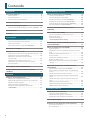 2
2
-
 3
3
-
 4
4
-
 5
5
-
 6
6
-
 7
7
-
 8
8
-
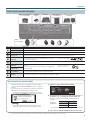 9
9
-
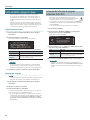 10
10
-
 11
11
-
 12
12
-
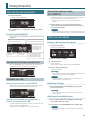 13
13
-
 14
14
-
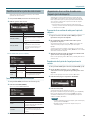 15
15
-
 16
16
-
 17
17
-
 18
18
-
 19
19
-
 20
20
-
 21
21
-
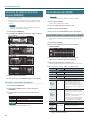 22
22
-
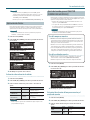 23
23
-
 24
24
-
 25
25
-
 26
26
-
 27
27
-
 28
28
-
 29
29
-
 30
30
-
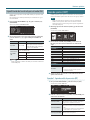 31
31
-
 32
32
-
 33
33
-
 34
34
-
 35
35
-
 36
36
-
 37
37
-
 38
38
-
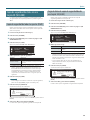 39
39
-
 40
40
-
 41
41
-
 42
42
-
 43
43
-
 44
44
-
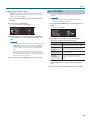 45
45
-
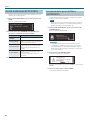 46
46
-
 47
47
-
 48
48
-
 49
49
Roland V-Drums TD-50 Manual de usuario
- Tipo
- Manual de usuario
Artículos relacionados
-
Roland VAD506 Manual de usuario
-
Roland TM-6 PRO Manual de usuario
-
Roland TD-25K El manual del propietario
-
Roland TD-50X El manual del propietario
-
Roland TM-6 PRO El manual del propietario
-
Roland TD-50 El manual del propietario
-
Roland TD-50 El manual del propietario
-
Roland HandSonic HPD-20 Manual de usuario
-
Roland VAD506 El manual del propietario
-
Roland TD-17KVX Manual de usuario